инструкция и характеристики — Altclick
Роутер Sagemcom – брендированное устройство, которое предлагает популярный российский провайдер Ростелеком. Этот маршрутизатор используется для обеспечения подключения к интернету
Содержание
Роутер Sagemcom – брендированное устройство, которое предлагает популярный российский провайдер Ростелеком. Этот маршрутизатор используется для обеспечения подключения к интернету на скорости до трехсот мегабит в секунду. Прибор может принимать сигналы IPTV, для этого потребуется выполнить определенные настройки. Интерфейс прибора на русском языке, что существенно упрощает работу с ним. Роутер запрограммирован для работы в сети Ростелеком. Также уточним, что роутер Ростелеком Sagemcom рассчитан на поддержку подключений ADSL и Ethernet. Настраивать устройство достаточно просто, с такой задачей справится даже начинающий пользователь. Сегодня мы детально рассмотрим инструкцию к модему Ростелеком F@st2804 v7.
Что это за прибор – роутер F@st2804
Роутер Sagemcom F@st2804 v7 можно отнести к бюджетной категории устройств, которые предлагает провайдер Ростелеком. Прибор характеризуется достаточно высоким качеством сборки, имеет эргономичную форму и обладает неплохими функциональными возможностями. Технические характеристики устройства также порадуют пользователей. На верхней части корпуса размещается порт USB 3.0, также присутствуют кнопки для деактивации беспроводного подключения и включения технологии WPS. Визуально устройство напоминает распространенную модель маршрутизаторов от производителя D-Link Dir 300. Снизу на приборе прикреплена этикетка, на которой указана информация об устройстве. Здесь можно уточнить серийный номер девайса, а также узнать ключ доступа для входа в веб-интерфейс устройства.
Базовые характеристики
Помимо основной функции распределять интернет на другие устройства и принимать сигналы IP ТВ, модем Sagemcom оснащается и другими опциями:
-
Устройство способно создавать резервный широкополосный канал.

- Прибор способен функционировать в роли принт-сервера.
- Выполнение опций сетевого накопителя. Чтобы воспользоваться этой возможностью, нужно подключить к прибору внешний накопитель.
Маршрутизатор имеет поддержку стандартов 802.11b/g/n, может успешно функционировать с 3G-модемами. Также уточним, что в этой модели есть встроенный сервер DLNA. Процессор девайса обладает достаточной производительностью. Предусмотрена возможность просмотра IPTV в качестве FHD. Роутер можно подключать через телефонный кабель через порт ADSL, создавая, таким образом, асимметричную цифровую линию абонента. Также возможно подключение по витой паре. В этом случае будет задействован высокоскоростной WAN разъем. Для витой пары применяется коннектор RJ-45. Потребление электроэнергии роутера минимальное и составляет меньше чем 10 Вт.
Комплектация
Базовая комплектация маршрутизатора включает:
-
Непосредственно сам прибор.

- Адаптер питания.
- Кабель для подключения по ADSL.
- Инструкция по эксплуатации.
- Разделитель сигнала.
- Диск с программным обеспечением, которое упрощает процесс настройки.
- Гарантия, срок действия которой один год.
Подготовка маршрутизатора
Для начала устройство нужно подключить к электропитанию. Перед выполнением настроек роутер подсоединяется к сетевой карте ПК через порт LAN, который помечен желтым цветом. Подключив кабель, вы услышите характерный щелчок. Если вы планируете подключаться через телефонный кабель, нужно установить штекер в разъем ADSL. Если будет использоваться технология Ethernet, вставляем кабель в порт WAN. Обратите внимание: если ваш роутер подключается посредством витой пары, то специальный светодиод индикации будет гореть зеленым, но интернетом пользоваться будет невозможно, пока вы не установите параметры доступа.
Как попасть в панель управления
Авторизоваться в веб-интерфейсе достаточно просто, трудностей на этом этапе возникнуть не должно. Чтобы попасть в панель управления маршрутизатора, нужно открыть на ПК или ноутбуке любой веб-обозреватель и в адресной строке ввести IP-адрес девайса. Стандартное значение будет 192.168.1.1. Перед вами откроется окно приветствия, и вы увидите два поля для заполнения. Вам потребуется указать в обоих полях, там, где логин и пароль, admin – это данные по умолчанию. В дальнейшем вы сможете изменить эти параметры.
Обновление
Прошивку можно обновить, используя специальный CD-диск, который входит в комплект поставки. Это даст возможность обеспечить нормальное функционирование прибора и поддержку всех его функций. Если на вашей операционке настроен автозапуск ПО со съемного носителя, то на экране компьютера перед вами откроется окошко приветствия мастера автоматической настройки от Ростелеком. Если автоматический запуск не настроен, вам придется запустить программу вручную, дважды кликнув на файл. Нам нужно установить отметку на графе «Обновление универсального роутера», затем кликните на кнопку «Далее».
Если автоматический запуск не настроен, вам придется запустить программу вручную, дважды кликнув на файл. Нам нужно установить отметку на графе «Обновление универсального роутера», затем кликните на кнопку «Далее».
Как удалять заводские подключения, которые не нужны
Необходимо учитывать, что маршрутизатор по умолчанию будет создавать исходные подключения, которые неработоспособны. Их нужно будет удалять, чтобы избегать некорректной работы прибора. Алгоритм действий по удалению подключений будет таким:
- Слева в окне интерфейса нужно найти блок с дополнительными настройками.
- Перед вами отобразится перечень, в котором необходимо нажать «WAN-сервис».
- После обновления окошка отобразится табличка, в которой будет всего несколько пунктов.
- Вам нужно выделить все неработоспособные подключения.
-
Внизу окна вы увидите кнопку «Удалить». Нажимаем на нее.

- Снова заводим в блок с дополнительными настройками.
- Здесь нужно выбрать «Интерфейс второго уровня».
- Устанавливаем отметку около строчки «ATM PVC».
- Удаляем этот пункт.
- После очередного обновления окна кликаем на последнюю строчку в меню, которая называется «ETH Интерфейс».
- Когда страница перезагрузится, конфигурации по умолчанию должны пропасть.
Установка Sagemcom
Для начала стоит рассмотреть алгоритм автоматической установки маршрутизатора. Для этого мы будем использовать возможности мастера настройки устройства. В основном меню мастера автонастройки необходимо указать пункт «Полная настройка универсального роутера», нажимаем «Далее». Пользователю не придется выполнять никаких сложных действий. Просто нужно подождать, пока процесс не будет завершен.
В ходе выполнения автоматической установки будут осуществлены такие операции:
-
Будет подобрана оптимальная конфигурация роутера.

- Будут установлены необходимые параметры PPPoE.
- Будет зарезервирован специальный канал для сети третьего поколения.
- Проводится диагностика доступности оборудования провайдера и выполняется проверка совместимости этого оборудования с клиентским устройством.
- Будут прописаны значения VCI и VPI.
После завершения автонастройки нужно нажать на «Применить», затем выполняем перезагрузку маршрутизатора.
Настройка роутера Ростелеком F@st2804 v7 вручную
При необходимости выполнить настройки конфигурации роутера можно вручную. Настроить маршрутизатор самостоятельно можно в том случае, если у пользователя на руках нет установочного диска. Такой метод часто выбирают продвинутые пользователи, которые знают, как работать с расширенными настройками. Как уже было отмечено выше, роутер от Ростелеком рассчитан на поддержку разных способов подключения к интернету: ADSL и FTTB.
Ethernet соединение
Для выполнения настроек Ethernet подключения нам нужно зайти в панель управления маршрутизатора, затем кликнуть на раздел «Дополнительные настройки». Следующий шаг – выбираем ETH-сервис, далее нас будет интересовать пункт «eth0/eth0». Здесь вам необходимо будет указать «VLAN/MUX». Перед тем как выйти из подраздела, не забудьте выполнить сохранение внесенных изменений. Для этого предусмотрена специальная кнопка внизу окна. Далее нам нужно попасть в блок «WAN-сервис», нажать кнопку «Добавить». Перед вами отобразится перечень, в котором следует выбрать значение «eth0/eth0». Затем необходимо задать PPPoE-подключению параметр «-1» и прописать его же еще в двух полях, которые вы увидите ниже.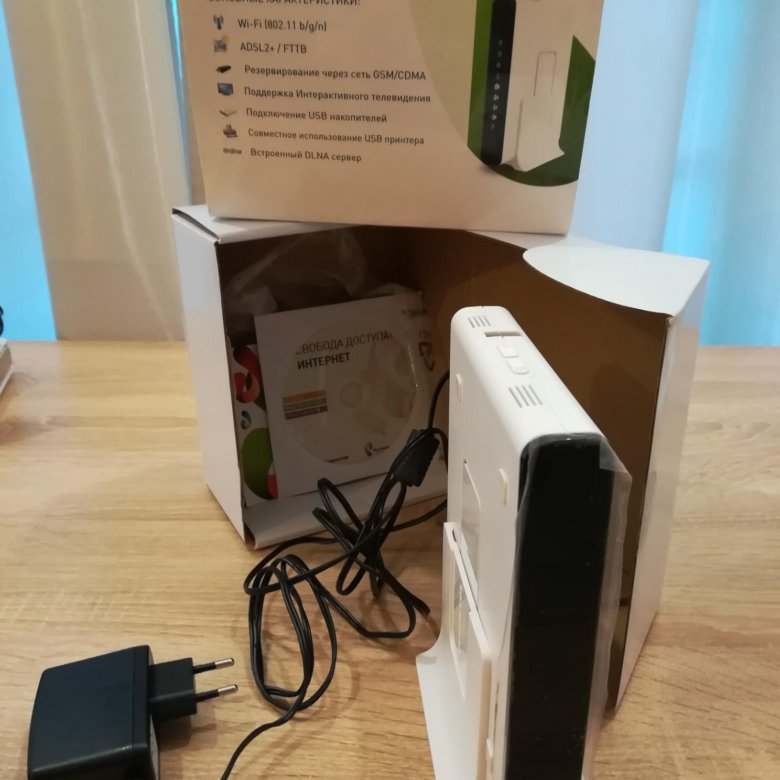
Настраиваем беспроводную сеть на устройстве
Роутер fast 2804 v7 рассчитан на поддержку всех современных стандартов беспроводной сети, что дает возможность организовать при необходимости несколько гостевых соединений. Параметры вай-фай можно прописать в подразделе, который называется «WLAN». Данный подраздел расположен в категории, посвященной дополнительным настройкам. Тут вы сможете активировать IGMP. Это специальный протокол для групповой передачи информации. Чтобы активировать модуль вай-фай, в первом пункте установок WLAN ставим отметку на «Включение беспроводной связи».
Настройка ADSL соединения
Подключение к интернету в Московской области с использованием технологии ADSL можно настроить в подразделе «Интерфейс ATM PVC» WAN-сервиса. Здесь расположено организованное в автоматическом режиме подключение PVC 8/32. Мы его удаляем, поставив соответствующую отметку. Затем нужно будет нажать на «Добавить». Таким образом, будет создано новое подключение, указываем значение VPI/VCI — «0/33». В графе DSL Link нужно задать параметр «EoA». Когда настройки будут успешно выполнены и сохранены, не забудьте перезапустить устройство.
Как настроить 3G-модем
Чтобы правильно настроить модемное устройство с поддержкой сетей третьего поколения, его для начала необходимо подсоединить к маршрутизатору. Для этого используем специальный разъем USB.
Последовательность действий будет следующая:
-
Заходим в веб-интерфейс девайса.

- Находим категорию, посвященную конфигурации 3G.
- Ставим отметку на пункте «Включение 3G-резервирования».
- Выполняем сохранение.
С подобными параметрами прибор при отсутствии подключения ADSL или Ethernet будет активировать 3G. Обратите внимание: IPTV в этом режиме не поддерживается.
Настраиваем устройство для работы с TV приставкой
Чтобы активировать и настроить IP телевидение, нам нужно выполнить несколько простых шагов:
- Снова заходим в панель управления роутера.
- В веб-интерфейсе находим блок «Интерфейс второго уровня».
- Открываем здесь канал связи.
- В WAN-сервисе добавляем новый объект.
- В типе подключения прописываем «Bridge».
- Применяем и сохраняем новые настройки.
-
Заходим в параметры LAN.

- Ставим отметки около «Отключение DHCP-сервера».
- Активируйте «IGMP Shopping» и «IGMP Proxy».
Некоторые пользователи вообще не используют данные функции роутера. Но тем не менее стоит знать, как правильно выполнять подобные настройки.
Вероятные трудности
Технические сложности возникают у пользователей крайне редко, поскольку роутер предельно прост и доступен. Чаще всего абоненты сталкиваются с такой проблемой, когда лампа индикации сетевого подключения (помечена на роутере «@») загорается красным. А на ПК в это время отображается уведомление, что роутер не обнаружен компьютером или недоступен для работы. Эта проблема исправляется очень легко. Вам нужно переключить коммутационный кабель в другой разъем LAN. Иногда возникают сбои распознавания устройства из-за того, что заводские настройки отсутствуют. Тогда пользователю нужно будет задавать все параметры конфигурации вручную.
Sagemcom DSI74 HD — абонентский ресивер пакета «НТВ-ПЛЮС»
«Коробочные» абонентские комплекты широко распространены на российском DTH-рынке. Различные варианты таких комплектов среди рекомендованного оборудования можно найти у каждого российского спутникового вещателя. На упаковке ресивера Sagemcom DSI74 HD мы обнаружили надпись «Комплект оборудования для приема «НТВ-ПЛЮС». Перечень возможностей этого устройства убеждает в правильности определения его предназначения. Это не только спутниковый приемник, но еще и интерактивная приставка, и PVR-терминал. Благодаря поддержке наиболее защищенной версии системы условного доступа Viaccess аппарат обеспечивает возможность записи и отложенного просмотра программ с использованием внешнего USB-накопителя. С помощью этого ресивера можно также просматривать открытые каналы стандартного разрешения и высокой четкости, транслирующиеся с различных спутников.Конструкция и схемотехника
Ресивер размещен в небольшом (193 x 124 x 32 мм) пластиковом корпусе черного цвета. Верхняя и нижняя крышки имеют матовую поверхность. На корпусе ресивера имеется достаточное число вентиляционных отверстий. Передняя панель полированная. На передней панели аппарата нанесены логотипы «НТВ-ПЛЮС», HD TV и Dolby Digital Plus. На передней панели ресивера находятся: • кнопка включения и переключения его в спящий режим, • гнездо порта USB, • двуцветный LED-индикатор режима работы. В рабочем режиме индикатор светится зеленым светом, в режиме ожидания — красным. Прерывистое свечение индикатора информирует о включенном режиме «Запись». В спящем режиме индикация отключается. На задней панели ресивера расположены: • вход для подключения приемной антенной системы IN; • разъем цифрового мультимедийного видео/аудио-интерфейса HDMI; • SCART-разъем TV; • гнездо Jack 3.5 комбинированного аудиовыхода стерео и S/PDIF; • разъем RG-45 интерфейса Ethernet; • разъем для подключения источника электропитания 12 В. На боковой стенке корпуса находится слот картосчитывателя для установки абонентской смарт-карты «НТВ-ПЛЮС».
Верхняя и нижняя крышки имеют матовую поверхность. На корпусе ресивера имеется достаточное число вентиляционных отверстий. Передняя панель полированная. На передней панели аппарата нанесены логотипы «НТВ-ПЛЮС», HD TV и Dolby Digital Plus. На передней панели ресивера находятся: • кнопка включения и переключения его в спящий режим, • гнездо порта USB, • двуцветный LED-индикатор режима работы. В рабочем режиме индикатор светится зеленым светом, в режиме ожидания — красным. Прерывистое свечение индикатора информирует о включенном режиме «Запись». В спящем режиме индикация отключается. На задней панели ресивера расположены: • вход для подключения приемной антенной системы IN; • разъем цифрового мультимедийного видео/аудио-интерфейса HDMI; • SCART-разъем TV; • гнездо Jack 3.5 комбинированного аудиовыхода стерео и S/PDIF; • разъем RG-45 интерфейса Ethernet; • разъем для подключения источника электропитания 12 В. На боковой стенке корпуса находится слот картосчитывателя для установки абонентской смарт-карты «НТВ-ПЛЮС». Верхняя крышка корпуса крепится к основанию с помощью защелок. Таким же образом прикрепляется к основанию системная плата, на которой размещены все электрические компоненты ресивера, а также узел картоприемника. Точность изготовления деталей корпуса обеспечивает практически идеальное сопряжение его элементов, что встречается не так уж часто у изделий, относящихся к бюджетному классу. В качестве центрального процессора используется чип STih337. В состав чипа входят: DVB-S/S2-демодулятор, MPEG-HD-декодер видео, графический процессор с поддержкой графики высокого разрешения, контроллеры интерфейсов внешних устройств.
На системной плате ресивера установлены микросхемы: • DDR2 оперативной памяти Elpida J4216EFB емкостью 512 Мб; • NAND-флэш-памяти Micron MT29F1G08AB объемом 1 Гб, • SPI-флэш-памяти Macronix MX25L1655 (Security Serial Flash) объемом 16 Мб. В приемном тракте используется микросхема STV6111. Это малошумящий спутниковый тюнер, поддерживающий обработку сигналов с различными типами модуляции и широким диапазоном символьных скоростей.
Верхняя крышка корпуса крепится к основанию с помощью защелок. Таким же образом прикрепляется к основанию системная плата, на которой размещены все электрические компоненты ресивера, а также узел картоприемника. Точность изготовления деталей корпуса обеспечивает практически идеальное сопряжение его элементов, что встречается не так уж часто у изделий, относящихся к бюджетному классу. В качестве центрального процессора используется чип STih337. В состав чипа входят: DVB-S/S2-демодулятор, MPEG-HD-декодер видео, графический процессор с поддержкой графики высокого разрешения, контроллеры интерфейсов внешних устройств.
На системной плате ресивера установлены микросхемы: • DDR2 оперативной памяти Elpida J4216EFB емкостью 512 Мб; • NAND-флэш-памяти Micron MT29F1G08AB объемом 1 Гб, • SPI-флэш-памяти Macronix MX25L1655 (Security Serial Flash) объемом 16 Мб. В приемном тракте используется микросхема STV6111. Это малошумящий спутниковый тюнер, поддерживающий обработку сигналов с различными типами модуляции и широким диапазоном символьных скоростей. Для управления питанием LNB используется регулятор MP8125 (Monolitic Power Systems). Микросхема обеспечивает формирование заданных уровней питания LNB, контролирует потребление подключенной нагрузки (максимальный ток LNB 550 мА), вырабатывает тоновые сигналы DiSEqC. Для сопряжения ресивера с аудио/видео-устройствами по интерфейсу HDMI используется трансмиттер NXP Semiconductor IP4786CZ32. Он обеспечивает возможность «горячего» подключения к HDMI-порту и защиту сигнальных линий от токовых и статических перегрузок.
Системная плата имеет небольшие размеры (150 х 115 мм) и свободно размещается в корпусе ресивера. Уровень технического исполнения системной платы вызывает уважение. Узлы внешних интерфейсов (RF-вход, разъемы SCART, HDMI и Ethernet) тщательно экранированы. Для защиты от внешних электромагнитных полей процессорный модуль и банки памяти также закрыты металлическим экраном, выполняющим еще и роль теплоотвода. Таблица 1. Технические характеристики ресивера Sagemcom DSI74 HD Для питания ресивера от электросети используется адаптер с выходным напряжением постоянного тока 12 В и максимальным током нагрузки 2 А.
Для управления питанием LNB используется регулятор MP8125 (Monolitic Power Systems). Микросхема обеспечивает формирование заданных уровней питания LNB, контролирует потребление подключенной нагрузки (максимальный ток LNB 550 мА), вырабатывает тоновые сигналы DiSEqC. Для сопряжения ресивера с аудио/видео-устройствами по интерфейсу HDMI используется трансмиттер NXP Semiconductor IP4786CZ32. Он обеспечивает возможность «горячего» подключения к HDMI-порту и защиту сигнальных линий от токовых и статических перегрузок.
Системная плата имеет небольшие размеры (150 х 115 мм) и свободно размещается в корпусе ресивера. Уровень технического исполнения системной платы вызывает уважение. Узлы внешних интерфейсов (RF-вход, разъемы SCART, HDMI и Ethernet) тщательно экранированы. Для защиты от внешних электромагнитных полей процессорный модуль и банки памяти также закрыты металлическим экраном, выполняющим еще и роль теплоотвода. Таблица 1. Технические характеристики ресивера Sagemcom DSI74 HD Для питания ресивера от электросети используется адаптер с выходным напряжением постоянного тока 12 В и максимальным током нагрузки 2 А. Ресивер незначительно нагревается во время работы. Судя по нашим измерениям, в спящем режиме ресивер потребляет менее 0,5 Вт. Пульт ресивера имеет средние размеры. Корпус пульта изготовлен из черного пластика. Клавиатура состоит из 48 кнопок. Кнопки распределены по функциональным зонам (выбор устройств, цифровая клавиатура, навигационный круг, блок информационных сервисов, кнопки управления PVR). Надписи на кнопках хорошо различимы при любом уровне освещенности. Кнопки клавиатуры в меру жесткие и хорошо защищены от случайных нажатий. Прием команд пульта индицируется светодиодным индикатором режима работы ресивера, находящимся на передней панели. Канал ДУ обеспечивает прием команд пульта на расстоянии не менее 8 м. Питание пульта ДУ осуществляется от двух батареек типа AAA. В комплект поставки входит руководство пользователя на русском языке, адаптер питания от электросети, HDMI-кабель и кабель-переходник аудиоустройств (3.5 Jack — 3RCA Female). Технические данные ресивера Sagemcom DSI74 HD приведены в таблице 1.
Ресивер незначительно нагревается во время работы. Судя по нашим измерениям, в спящем режиме ресивер потребляет менее 0,5 Вт. Пульт ресивера имеет средние размеры. Корпус пульта изготовлен из черного пластика. Клавиатура состоит из 48 кнопок. Кнопки распределены по функциональным зонам (выбор устройств, цифровая клавиатура, навигационный круг, блок информационных сервисов, кнопки управления PVR). Надписи на кнопках хорошо различимы при любом уровне освещенности. Кнопки клавиатуры в меру жесткие и хорошо защищены от случайных нажатий. Прием команд пульта индицируется светодиодным индикатором режима работы ресивера, находящимся на передней панели. Канал ДУ обеспечивает прием команд пульта на расстоянии не менее 8 м. Питание пульта ДУ осуществляется от двух батареек типа AAA. В комплект поставки входит руководство пользователя на русском языке, адаптер питания от электросети, HDMI-кабель и кабель-переходник аудиоустройств (3.5 Jack — 3RCA Female). Технические данные ресивера Sagemcom DSI74 HD приведены в таблице 1.
Инсталляция и поиск каналов
Ресивер подключается к телевизору с помощью аналогового (SCART) или цифрового (HDMI) интерфейса. Сигналы изображения и звука можно одновременно снимать с этих разъемов. Для подачи сигнала на аудиосистему используется аналоговый стереовыход или цифровой звук с выхода S/PDIF. Для этих подключений используется переходник 3.5 Jack — 3RCA Female из комплекта поставки. При первом включении или при сбросе к заводским установкам ресивер производит поиск обновлений ПО и автоматическое сканирование транспондеров, с которых вещаются каналы пакета «НТВ-ПЛЮС Запад» (спутник Eutelsat 36A/36B, 36° в.д.). По умолчанию установлены параметры приемной системы, предназначенной для приема пакета «НТВ-ПЛЮС». Наличие смарт-карты в слоте необходимо при каждом включении, и для настройки, и для просмотра. Для продолжения установки пользователю предлагается сменить родительский код и задать уровень возрастного ограничения для просмотра программ, в которых используется этот признак. В принципе, этот шаг можно пропустить, отказавшись от ввода нового пароля (оставив текущее значение без изменения). Правда, тогда это напоминание будет выводиться на экран после каждой перезагрузки ресивера. Сложилось так, что обновление ПО ресивера со спутника стало доступно как раз в процессе тестирования. При очередном включении ресивера система сообщила о наличии новой версии ПО и началась загрузка. Установка нового ПО продолжалась около 15 минут. Список каналов, сохраненных в памяти ресивера после автоматической инсталляции, упорядочен по тематике: общие, спортивные, кино, познавательные, развлекательные, детские и другие. Всего 16 групп каналов, включая радиоканалы. Нумерация каналов в списках связана с их принадлежностью к определенной группе. Первые позиции в списке (от 1 до 15) имеют общефедеральные каналы. Радиоканалы имеют номера 501—504. Каналы, относящиеся к группе «Кино», идут в списке от 101 до 136 и т.д. Каналы внутри тематических списков тоже упорядочены. Так, например, в группе «Общие» в начале списка находятся «Первый канал», «Первый канал HD», «Россия 1», «Россия HD».
В принципе, этот шаг можно пропустить, отказавшись от ввода нового пароля (оставив текущее значение без изменения). Правда, тогда это напоминание будет выводиться на экран после каждой перезагрузки ресивера. Сложилось так, что обновление ПО ресивера со спутника стало доступно как раз в процессе тестирования. При очередном включении ресивера система сообщила о наличии новой версии ПО и началась загрузка. Установка нового ПО продолжалась около 15 минут. Список каналов, сохраненных в памяти ресивера после автоматической инсталляции, упорядочен по тематике: общие, спортивные, кино, познавательные, развлекательные, детские и другие. Всего 16 групп каналов, включая радиоканалы. Нумерация каналов в списках связана с их принадлежностью к определенной группе. Первые позиции в списке (от 1 до 15) имеют общефедеральные каналы. Радиоканалы имеют номера 501—504. Каналы, относящиеся к группе «Кино», идут в списке от 101 до 136 и т.д. Каналы внутри тематических списков тоже упорядочены. Так, например, в группе «Общие» в начале списка находятся «Первый канал», «Первый канал HD», «Россия 1», «Россия HD». Каналы высокой четкости не выделены в отдельную группу, что отражает принцип пакетирования, принятый в настоящее время в «НТВ-ПЛЮС». Названия каналов, недоступных для просмотра (например, на них нет действующей подписки), можно скрыть при отображении в списке или выделить их среди остальных (для этого система использует менее контрастный шрифт). Помимо тематических списков, есть пять дополнительных (избранных) списков, которые формирует сам пользователь. Один и тот же канал может быть включен в несколько списков избранных каналов. Пользователь может также расширить список просматриваемых каналов за счет приема открытых каналов, относящихся к другим пакетам или вещаемых с других спутников. Для приема каналов с других спутников используется режим расширенной установки параметров. Можно изменить тип LNB (частоту гетеродина), задать режим использования антенного DiSEqC-переключателя (число коммутируемых антенн) и выбрать спутники, на которые настроены антенны (список из 30 спутников).
Каналы высокой четкости не выделены в отдельную группу, что отражает принцип пакетирования, принятый в настоящее время в «НТВ-ПЛЮС». Названия каналов, недоступных для просмотра (например, на них нет действующей подписки), можно скрыть при отображении в списке или выделить их среди остальных (для этого система использует менее контрастный шрифт). Помимо тематических списков, есть пять дополнительных (избранных) списков, которые формирует сам пользователь. Один и тот же канал может быть включен в несколько списков избранных каналов. Пользователь может также расширить список просматриваемых каналов за счет приема открытых каналов, относящихся к другим пакетам или вещаемых с других спутников. Для приема каналов с других спутников используется режим расширенной установки параметров. Можно изменить тип LNB (частоту гетеродина), задать режим использования антенного DiSEqC-переключателя (число коммутируемых антенн) и выбрать спутники, на которые настроены антенны (список из 30 спутников). Ресивер может управлять DiSEqC-переключателями на 2 и 4 направления. Поддерживается использование различных типов LNB (универсальный, однодиапазонный, пользовательский). Интерфейс настройки позволяет визуально оценить качество принимаемого сигнала с выбранного транспондера. У ресивера есть режим ручного поиска каналов с возможностью ввода параметров транспондера выбранного спутника и функция автоматического сканирования частот с фильтрацией открытых каналов. Найденные каналы записываются в отдельный список («Другие каналы»), нумерация в котором начинается с 1000.
Ресивер может управлять DiSEqC-переключателями на 2 и 4 направления. Поддерживается использование различных типов LNB (универсальный, однодиапазонный, пользовательский). Интерфейс настройки позволяет визуально оценить качество принимаемого сигнала с выбранного транспондера. У ресивера есть режим ручного поиска каналов с возможностью ввода параметров транспондера выбранного спутника и функция автоматического сканирования частот с фильтрацией открытых каналов. Найденные каналы записываются в отдельный список («Другие каналы»), нумерация в котором начинается с 1000.Сервисы просмотра программ
Ресивер поддерживает расширенный перечень информационных функций просмотра каналов: • Отображение подробного электронного гида на неделю. EPG можно выводить в виде таблицы (этот формат часто называют «кирпичная стена») или в виде списка передач, идущих на выбранном канале. • Поиск передач по жанрам. Функцией можно воспользоваться, находясь в режиме отображения EPG. В списке есть 11 жанров передач: кино, новости, спорт, музыка и другие. Каждый жанр, в свою очередь, поделен на подкатегории. Вместе с подкатегориями получается около 70 типов передач. Список найденных передач можно сортировать по времени или по названиям. • Прием альтернативных аудиодорожек, в том числе аудиотреков панорамного звука DolbyDigital. • Вывод на экран телетекста и субтитров. При тестировании мы обнаружили небольшие проблемы. У некоторых программ на страницах телетекста вместо символов кириллицы выводится латиница. Иногда нарушается синхронизация наложения телетекстовых субтитров на изображение: субтитры начинают заметно отставать от видео. Меню предпочтений ресивера позволяет задать: • Основной и альтернативный языки аудиотреков и субтитров (35 языков, включая русский). • Уровень возрастного ограничения блокировки просмотра каналов (от 3 до 18 лет).
• Формат экрана и масштабирования изображения. Поддерживаются форматы дисплея 4:3, 16:9, 14:9 и масштабирования LetterBox и Pan&Scan.
• Тип звука на цифровом аудиовыходе и громкость DolbyDigital аудиотрека.
Каждый жанр, в свою очередь, поделен на подкатегории. Вместе с подкатегориями получается около 70 типов передач. Список найденных передач можно сортировать по времени или по названиям. • Прием альтернативных аудиодорожек, в том числе аудиотреков панорамного звука DolbyDigital. • Вывод на экран телетекста и субтитров. При тестировании мы обнаружили небольшие проблемы. У некоторых программ на страницах телетекста вместо символов кириллицы выводится латиница. Иногда нарушается синхронизация наложения телетекстовых субтитров на изображение: субтитры начинают заметно отставать от видео. Меню предпочтений ресивера позволяет задать: • Основной и альтернативный языки аудиотреков и субтитров (35 языков, включая русский). • Уровень возрастного ограничения блокировки просмотра каналов (от 3 до 18 лет).
• Формат экрана и масштабирования изображения. Поддерживаются форматы дисплея 4:3, 16:9, 14:9 и масштабирования LetterBox и Pan&Scan.
• Тип звука на цифровом аудиовыходе и громкость DolbyDigital аудиотрека.
Запись программ и медиаплеер
Ресивер поддерживает использование USB-накопителей различных типов (HDD и модулей flash-памяти) для записи программ со спутника и проигрывания медиафайлов. Один и тот же носитель не может быть одновременно задействован для этих двух функций. При подключении накопителя ресивер определяет его емкость и тип файловой системы. Если диск предполагается использовать для проигрывания медиафайлов, он может быть отформатирован в FAT32, NTFS или ext3. Мультимедийные файлы могут располагаться на USB-носителе произвольно: в отдельных папках или в общем каталоге. При просмотре содержимого такого диска система сгруппирует медиафайлы по категориям: изображения, музыка, видео. Воспроизводятся медиафайлы: • Видео в контейнерах AVI, MP4, MPG, MOV, TS, MKV. Воспроизводятся клипы со стандартным и HD-разрешением видео. Поддерживается использование видеокодеков MPEG-2, MPEG-4 (AVC/h.264) и Matroska. Кодеки DivX и Xvid не поддерживаются. Во время просмотра доступны функции паузы и перемотки в обе стороны со скоростями до х64. • Изображения в форматах JPG, BMP, GIF, PNG. Есть режим показа слайд-шоу. • Музыка в форматах WAV, AAC, AC3, MP4. Проигрывание музыки в формате MP3 текущая версия ПО не поддерживает. Функции PVR-режимов доступны только для носителя, который отформатирован самим ресивером. Медиаплеер не будет работать с диском, имеющим такую разметку. При форматировании система автоматически создает разделы, которые будут использованы для записи программ и для временных файлов, используемых функцией TimeShift. Минимально необходимый объем дискового пространства для работы функции записи — 4 Гб. Так, дисковое пространство флеш-накопителя объемом 8 Гб разбивается на два одинаковых по объему раздела, резервируемых системой для записи и отложенного просмотра, а при установке флешки объемом 4 Гб выводится сообщение о невозможности его использования для записи. Перечислим основные особенности функционала PVR, которым оснащена текущая версия ПО терминала Sagemcom DSI74 HD: • Режим мгновенной записи. Время окончания записи, устанавливаемое ресивером по умолчанию в этом режиме, совпадает со временем окончания текущей передачи (так, как оно передается в информации EPG).
• Изображения в форматах JPG, BMP, GIF, PNG. Есть режим показа слайд-шоу. • Музыка в форматах WAV, AAC, AC3, MP4. Проигрывание музыки в формате MP3 текущая версия ПО не поддерживает. Функции PVR-режимов доступны только для носителя, который отформатирован самим ресивером. Медиаплеер не будет работать с диском, имеющим такую разметку. При форматировании система автоматически создает разделы, которые будут использованы для записи программ и для временных файлов, используемых функцией TimeShift. Минимально необходимый объем дискового пространства для работы функции записи — 4 Гб. Так, дисковое пространство флеш-накопителя объемом 8 Гб разбивается на два одинаковых по объему раздела, резервируемых системой для записи и отложенного просмотра, а при установке флешки объемом 4 Гб выводится сообщение о невозможности его использования для записи. Перечислим основные особенности функционала PVR, которым оснащена текущая версия ПО терминала Sagemcom DSI74 HD: • Режим мгновенной записи. Время окончания записи, устанавливаемое ресивером по умолчанию в этом режиме, совпадает со временем окончания текущей передачи (так, как оно передается в информации EPG).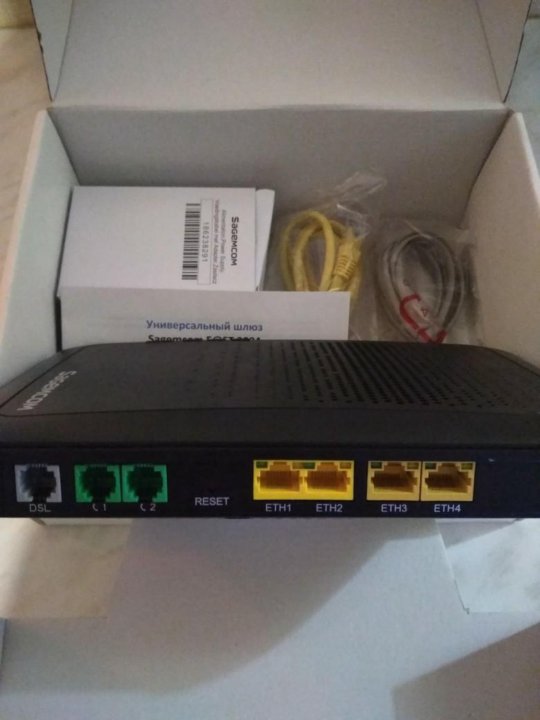 Если эта информация отсутствует, то запись автоматически прекращается через 30 минут. Время записи можно в любой момент увеличить, повторно нажав кнопку записи на пульте ДУ. Максимальная продолжительность записи при этом может составить 4 часа. Если во время записи закончится свободное место на диске, запись автоматически завершится. Файл записи при этом корректно закроется и будет в дальнейшем доступен для просмотра. • Запись программы можно совмещать с ее просмотром, в том числе и с использованием режима TimeShift. Одновременная запись нескольких программ не предусмотрена. • Запись программы возможна, если есть права доступа для ее просмотра. Есть ограничения на запись некоторых передач. Мы столкнулись с этой особенностью при попытке записи 3D-программ. • Режим планировщика записи. Интерфейс пользователя позволяет создать расписание работы таймеров с указанием канала, времени начала и окончания записи, периодичности использования. Поддерживается функция резервирования записи через расписание передач в EPG.
Если эта информация отсутствует, то запись автоматически прекращается через 30 минут. Время записи можно в любой момент увеличить, повторно нажав кнопку записи на пульте ДУ. Максимальная продолжительность записи при этом может составить 4 часа. Если во время записи закончится свободное место на диске, запись автоматически завершится. Файл записи при этом корректно закроется и будет в дальнейшем доступен для просмотра. • Запись программы можно совмещать с ее просмотром, в том числе и с использованием режима TimeShift. Одновременная запись нескольких программ не предусмотрена. • Запись программы возможна, если есть права доступа для ее просмотра. Есть ограничения на запись некоторых передач. Мы столкнулись с этой особенностью при попытке записи 3D-программ. • Режим планировщика записи. Интерфейс пользователя позволяет создать расписание работы таймеров с указанием канала, времени начала и окончания записи, периодичности использования. Поддерживается функция резервирования записи через расписание передач в EPG. Функция редактирования параметров уже созданного таймера отсутствует. Поэтому, если требуется изменить расписание, нужно заново создавать таймер. • Режим отложенного просмотра (TimeShift). После каждого переключения канала автоматически начинается запись данных в буфер TimeShift на USB-диск. В любой момент можно вернуться к просмотру более ранней части передачи или включить режим паузы. Запись в буфер TimeShift производится непрерывно. Доступен для просмотра интервал просмотра передачи, не превышающий времени заполнения буфера (около 4 часов при выделенном объеме 4 Гб). • Функция ускоренного просмотра (перемотка в обоих направлениях со скоростью x2, x4, x8, x16 и x64) работает в режимах воспроизведения ранее записанной передачи и при включенном режиме TimeShift. Есть функция быстрого перехода к моментам просмотра, отстоящих от текущего на фиксированный интервал времени (5 минут). • Есть функция выборочной блокировки записей от нежелательного просмотра.
Функция редактирования параметров уже созданного таймера отсутствует. Поэтому, если требуется изменить расписание, нужно заново создавать таймер. • Режим отложенного просмотра (TimeShift). После каждого переключения канала автоматически начинается запись данных в буфер TimeShift на USB-диск. В любой момент можно вернуться к просмотру более ранней части передачи или включить режим паузы. Запись в буфер TimeShift производится непрерывно. Доступен для просмотра интервал просмотра передачи, не превышающий времени заполнения буфера (около 4 часов при выделенном объеме 4 Гб). • Функция ускоренного просмотра (перемотка в обоих направлениях со скоростью x2, x4, x8, x16 и x64) работает в режимах воспроизведения ранее записанной передачи и при включенном режиме TimeShift. Есть функция быстрого перехода к моментам просмотра, отстоящих от текущего на фиксированный интервал времени (5 минут). • Есть функция выборочной блокировки записей от нежелательного просмотра.Подключение к медиапорталу «НТВ-ПЛЮС»
Для использования интерактивных сервисов портала «НТВ-ПЛЮС» терминал должен быть подключен к сети Интернет с помощью Ethernet-соединения. Меню сетевых настроек ресивера содержит стандартный перечень настроек параметров IP-сети. Ресивер без проблем получает сетевые настройки от роутера домашней сети и использует их при следующем подключении. Абонент может выбирать режим работы устройства и использовать его как приемник спутниковых программ либо как клиентский терминал доступа к медиапорталу «НТВ-ПЛЮС». Переключение между этими режимами работы осуществляется с помощью специальной кнопки пульта ДУ, вызывающей подменю «Портал НТВ-ПЛЮС» / «Спутниковый режим». Для доступа к сервисам портала наличие абонентской смарт-карты в слоте приемника не требуется. На момент тестирования приемника меню медиапортала предоставляло доступ к сервисам: • «Личный кабинет» (информация об абонентском договоре, балансе на счете, подписках). • «Кинодром» (интерактивный сервис PPV-каналов «Кинорейс 1» и «Кинорейс 2»). В этом разделе можно узнать о фильмах, доступных для просмотра, расписании сеансов этих фильмов, рейтинг трека, отклики других пользователей о фильме.
Меню сетевых настроек ресивера содержит стандартный перечень настроек параметров IP-сети. Ресивер без проблем получает сетевые настройки от роутера домашней сети и использует их при следующем подключении. Абонент может выбирать режим работы устройства и использовать его как приемник спутниковых программ либо как клиентский терминал доступа к медиапорталу «НТВ-ПЛЮС». Переключение между этими режимами работы осуществляется с помощью специальной кнопки пульта ДУ, вызывающей подменю «Портал НТВ-ПЛЮС» / «Спутниковый режим». Для доступа к сервисам портала наличие абонентской смарт-карты в слоте приемника не требуется. На момент тестирования приемника меню медиапортала предоставляло доступ к сервисам: • «Личный кабинет» (информация об абонентском договоре, балансе на счете, подписках). • «Кинодром» (интерактивный сервис PPV-каналов «Кинорейс 1» и «Кинорейс 2»). В этом разделе можно узнать о фильмах, доступных для просмотра, расписании сеансов этих фильмов, рейтинг трека, отклики других пользователей о фильме. Доступны также функции просмотра трейлера фильма и онлайн-заказа просмотра. • «Спорт» (информация о текущих спортивных событиях, освещаемых на спортивных каналах «НТВ-ПЛЮС»). За время тестирования нам не удалось поймать момент, когда бы в этом разделе имелась какая-либо информация. • «Кино» (информационный ресурс киноканалов пакета «НТВ-ПЛЮС»). Здесь можно прочитать подробное описание фильма, узнать расписание сеансов. Скорость загрузки страниц портала не слишком высокая. Однако ее вполне хватает для комфортного использования перечисленных интерактивных сервисов, в том числе и для просмотра роликов-трейлеров. Ресивер производит впечатление добротно сделанного абонентского устройства, позволяющего использовать весь набор сервисных услуг пакета «НТВ-ПЛЮС». Редакция выражает признательность компаниям «НТВ-ПЛЮС» и Sagemcom за предоставленный для тестирования ресивер Sagemcom DSI74 HD и за обеспечение доступа к просмотру каналов пакета «НТВ-ПЛЮС».
Доступны также функции просмотра трейлера фильма и онлайн-заказа просмотра. • «Спорт» (информация о текущих спортивных событиях, освещаемых на спортивных каналах «НТВ-ПЛЮС»). За время тестирования нам не удалось поймать момент, когда бы в этом разделе имелась какая-либо информация. • «Кино» (информационный ресурс киноканалов пакета «НТВ-ПЛЮС»). Здесь можно прочитать подробное описание фильма, узнать расписание сеансов. Скорость загрузки страниц портала не слишком высокая. Однако ее вполне хватает для комфортного использования перечисленных интерактивных сервисов, в том числе и для просмотра роликов-трейлеров. Ресивер производит впечатление добротно сделанного абонентского устройства, позволяющего использовать весь набор сервисных услуг пакета «НТВ-ПЛЮС». Редакция выражает признательность компаниям «НТВ-ПЛЮС» и Sagemcom за предоставленный для тестирования ресивер Sagemcom DSI74 HD и за обеспечение доступа к просмотру каналов пакета «НТВ-ПЛЮС». Особенности эксплуатации роутера Sagemcom | It-donnet
Индикаторы
| «Power» — питание |
Не горит — Не подается питание
Зеленый цвет — Нормальный рабочий режим
Красный цвет — Ошибка загрузки. Активен режим восстановления
Активен режим восстановления
Если при включении роутера индикатор питания все время горит красным, то необходимо произвести загрузку прошивки заново.
| «Галочка» — состояние линии ADSL |
Горит зеленый цвет — ADSL соединение oсуществлено
Мигает зеленый цвет — Попытка установка связи с АТС
Не горит — Нет ADSL линка
Если при использование ADSL подключения индикатор «Галочка» мигает, то необходима проверка линии. Подробнее о методах диагностики здесь
| «@» — состояние авторизации |
Не горит — Интернет-подключение не настроено
Горит зеленый цвет — Интернет-подключение установлено
Мигает зеленый цвет — Обмен трафиком, нормальный рабочий режим
Красный цвет — незавершенна предыдущая авторизация на сервере провайдера, неправильно введены данные для подключения к сети (логин/пароль), заводские настройки на роутере
Если индикатор «@» не горит, либо горит красным, то в большинстве случаев необходима настройка модема.
О том как настроить модем можно посмотреть здесь
| «Wi-Fi» состояние беспроводной сети. |
Не горит — WI-Fi модуль выключен
Горит зеленый цвет — WI-Fi модуль активен
Включение/отключение Wi-fi модуля осуществляется кнопкой с тыльной стороны устройства
| 1, 2, 3, 4 — Ethernet-порты |
Не горит — Нет подключения к Ethernet-порту
Мигает зеленый цвет — Есть соединение, идет обмен трафиком
4 Ethernet-порта позволяют подключить и одновременно работать 2ТВ-приставкам, ПК (через LAN кабель) и настроить порт в качестве WAN, при использовании технологии FTTB.
| «USB» — индикатор подключения USB-устройств. |
Не горит — Нет подключения
Горит зеленый цвет — USB устройство подключенно
Прошивка позволяет подключить 3G модем или принтер
Если индикатор горит, индикатор «@» — не горит, либо горит красным цветом и перезагрузка модема не помогла, то необходима настройка модема
Настройку желательно производить через Web-интерфейс модема по адресу http://192. 168.1.1. Логин/пароль для входа в настройки по умолчанию admin/admin.
168.1.1. Логин/пароль для входа в настройки по умолчанию admin/admin.
Настройка простая: удаляем данные из таблиц в разделах «WAN сервис» и «Интерфейс 2-го уровня». После создаем интерфейс в «Интерфейсе 2-го уровня» и Интернет подключение в разделе «WAN сервис»
Подробная инструкция по настройке находится здесь.
При подключении по технологии FTTB состояние индикатора абсолютно неважно.
Важное значение имеет правильность подключения LAN кабеля, приходящего к вам с подъезда в квартиру к настроенному WAN порту.
Так как модем универсальный (подходит для разных технологий ADSL и FTTB), то и WAN порт может быть назначен любому из 4 портов, расположенных на задней панели модема.
Разработчики прошивки рекомендуют использовать в качестве WAN порта 4 порт eth5 или 1 порт eth2.
Если приходящий в квартиру кабель подключен к разъему LAN4 (eth5), а индикатор @ не горит, то необходима проверка настроек роутера.
Аналогично и при ADSL подключении заходим по адресу http://192.168.1.1 вводим логин/пароль для входа в модем (по умолчанию admin/admin), удаляем данные с таблиц в разделах «WAN сервис» и «Интерфейс 2-го уровня» подраздел «ETH интерфейс». Настройки осуществляются в обратной последовательности: сперва создается ETH интерфейс, после WAN подключение в разделе «WAN сервис».
Если приходящий в квартиру кабель подключен к разъему LAN4 (eth5), то при настройке ETH-интерфейса необходимо выбирать eth4/eth4
И наоборот, если приходящий в квартиру кабель подключен к разъему LAN1 (eth2), то при настройке ETH-интерфейса необходимо выбирать eth0/eth0.
Подробная инструкция по настройке находится здесь.
Подключение ТВ-приставки зависит от выбранного WAN порта:
- Если в качестве WAN-порта задействован 4 порт — LAN4(eth5), то приставки должны подключаться к LAN1 и LAN2
- Если в качестве WAN-порта задействован 1 порт — LAN1(eth2), то приставки должны подключаться к LAN3 и LAN4
.
Для исключения проблем и сбоев в одновременной работе сервисов Интернет и IPTV рекомендуется выполнить группировку интерфейсов, которая разграничит траффик Интернета и IPTV по разным портам ETH.
Если постоянно возникают проблем с зависанием/рассыпанием на кубики изображения, то создание группировки интерфейсов крайне необходимо
Подробная инстракция по настройке здесь.
Также «Группировка интерфейсов» может стать причиной неработоспособности услуги интерактивного телевидения. Как правило сопровождается черным экраном вместо изображения каналов, запросом логина/пароля на ТВ при загрузке приставки. Для решения проблемы необходимо удалить пользовательские группировки интерфейсов, оставив только default группу и после перезагрузки модема проверить работоспособность.
В старых версиях прошивки отключение межсетевого экрана (firewall) и NAT через web-интерфейс не предусмотрено.
Если используется IPoE подключение, выделенная подсеть, которая подразумевает отключение сервера DHCP и NAT, то необходимо воспользоваться данной инструкцией.
Новые версии прошивок позволяют включать/отключать межсетевой экран и NAT процессе создания/редактирования WAN-подключения.
Не выбран интерфейс в качестве активного
При настройке PPPoE подключения в «WAN-сервисе» необходимо обращать внимание на выбранные интерфейсы в разделах Маршрутизация — маршрут по умолчанию и Конфигурация DNS сервера.
Маршрутизация — маршрут по умолчанию
Конфигурация DNS сервера
NAT отключен по умолчанию
При настройке модема Sagemcom (черный корпус) необходимо обращать внимание на опцию «Enable NAT». В некоторых версиях прошивок данная опция по умолчанию выключена.
В случаях когда WAN подключение уже создано, но NAT выключен, то включить опцию можно нажав на кнопку «Редактировать».
Неправильные DNS-сервера
Из-за действия вредоносного ПО в настройки модема прописываются «левые» DNS сервера. Последствия — не загружаются страницы, баннеры, нежелательная реклама, которая даже отображается на телевизорах с функцией «SMART-TV».
Решение проблемы: заходим в web-интерфейс модема по адресу http://192.168.1.1 логин/пароль для сервера прописаны, то необходимо выбрать автоматическое назначение. Также необходимо выбрать интерфейс ppp1.1 в качестве активного.
Для исключения возникновения подобных проблем в дальнейшем необходимо заменить стандартный пароль для входа в модем с заводского admin на более сложный.
Информация о версии установленного программного обеспечения доступна сразу после входа на web-интерфейс модема http://192.168.1.1, например
Обновление ПО (прошивки) заключается в загрузке файла через меню «Управление» — «Обновление ПО».
Sagemcom Fast 2804 (белый корпус)
Скачать
Sagemcom Fast 2804 (черный корпус)
Скачать
Sagemcom Fast 1744
Скачать
Чтобы каждый раз не настраивать модем с случае сброса произвольного сброса настроек можно использовать функцию сохранения/загрузки рабочей конфигурации. Настроив и сохранив конфигурацию на жестком диске ПК, мы сможем загружать каждый раз ее при возникновении аварийных ситуаций. Функция сохранения/восстановления настроек находится в меню «Управление» раздела «Дополнительные настройки»
Сохранение конфигурации
Восстановление конфигурации
При использовании ADSL
При использовании FTTB
Задняя панель маршрутизатора
Боковая панель маршрутизатора
Ростелеком
Первичный DNS сервер: 83.221.202.254
Альтернативный DNS сервер: 80.254.111.254
domain: DONPAC.RU nserver: ns2.donpac.ru. 83.221.202.254 nserver: ns.donpac.ru. 80.254.111.254 nserver: ns.rt.ru.
МТС домашний интернет
Первичный DNS сервер: 217.74.241.2
Альтернативный DNS сервер: 217.74.242.2
domain: AAANET.RU nserver: ns02.aaanet.ru. 217.74.241.2 nserver: ns.aaanet.ru. 217.74.242.2
Роутер Ростелеком Sagemcom f@st 2804 v7: подключение и настройка
Роутер Ростелеком Sagemcom f@st 2804 v7 — брендированный аппаратно-программный продукт, предназначенный для соединения с интернетом клиентского оборудования и мобильных устройств на скорости до 300 Мб/с. Маршрутизатор способен принимать сигнал IPTV после соответствующей настройки. Он оптимизирован производителем для работы в сети крупнейшего отечественного поставщика телекоммуникационных услуг ОАО Ростелеком. Устройство поддерживает подключение по технологиям ADSL (телефонным кабелем) и Ethernet (четырех- или восьмижильной витой парой).
Об устройстве
Маршрутизатор относится к бюджетной серии модемов Ростелеком. Он отличается высоким качеством сборки, эргономичной формой, достаточными функциональными параметрами и хорошими техническими характеристиками. На верхней плоскости корпуса расположен USB-разъем 3.0 и две клавиши для отключения беспроводного соединения и активации технологии WPS.
Внешним видом устройство напоминает популярную модель dlink dir 300. Информационный ярлык, который приклеен на нижней поверхности девайса, сообщает SSID и пароль для входа в веб-интерфейс маршрутизатора.
Основные характеристики роутера
Кроме стандартного распределения сетевого трафика и приема сигнала IP-телевидения, модель f@st 2804 v7 от компании Sagemcom поддерживает:
- создание резервного широкополосного канала;
- возможность использования устройства в качестве принт-сервера;
- способность выполнять функции сетевого накопителя (для этого потребуется подключить к маршрутизатору HDD или SSD через универсальную шину USB, что сделает его миниатюрным web-сервером с одновременным доступом к данным нескольких клиентских устройств).
Роутер совместим со спецификацией 802.11b/g/n WFA и обеспечивает полноценную работу с 3G-модемами. Имеется встроенный DLNA-сервер. Производительности центрального процессора хватает для одновременной обработки запросов нескольких клиентских устройств обеспечения быстрого доступа к мультимедийному контенту.
Можно просматривать IPTV в FHD-качестве (1080 p). Коммутация с интернетом осуществляется путем подключения телефонного кабеля к входному ADSL-разъему (асимметричной цифровой абонентской линии) или витой пары с коннектором RJ-45 к высокоскоростному WAN-порту. Устройство потребляет менее 10 Вт электроэнергии и имеет габариты 185х110х30 мм (ДхШхВ).
Перечень поставки
В стандартный комплект поставки роутера входят:
- Само устройство.
- Адаптер питания 12 В.
- Телефонный кабель с коннектором RJ-11.
- Краткое руководство пользователя.
- Сплиттер (разделитель сигнала на телефонный и высокочастотный модемный).
- CD-диск с фирменной утилитой — мастером автоматической конфигурации сети.
В коробке с роутером можно найти и гарантийный талон, имеющий срок действия 1 год.
Подготовка роутера Саджемком
Сначала на роутер Ростелеком Sagemcom нужно подать питание. Перед процедурой установки параметров маршрутизатора необходимо корректно соединить коммутационным кабелем сетевую карту компьютера (дискретную или интегрированную в системную плату) с LAN-разъемом устройства, выделенным желтым цветом. При этом должен быть слышен характерный щелчок.
Если подключение осуществляется по телефонному кабелю, то штекер вставляется в порт ADSL. При использовании технологии Ethernet соединение производится через разъем WAN. Если маршрутизатор подключен с помощью витой пары, то светодиодный индикатор загорится зеленым, но выхода в интернет не будет без установки параметров доступа.
Авторизация в web-интерфейсе
Для входа в панель управления требуется запустить на компьютере браузер и прописать IP-адрес устройства: 192.168.1.1. Это стандартные заводские параметры. Появится окно авторизации. В нем вводится пароль admin. Имя пользователя аналогичное. Пару логин/пароль можно изменить в настройках безопасности web-интерфейса.
Обновление оболочки маршрутизатора
Прошивка обновляется с помощью CD-диска, входящего в комплект поставки. Это обеспечит корректную работу устройства и поддержку всех функций. Если в операционной системе настроен автоматический запуск программ со съемных носителей, то на экране сразу появится окно приветствия мастера конфигурации оборудования Ростелеком. В противном случае необходимо активировать утилиту вручную двойным кликом ЛКМ по исполняемому файлу. Маркер в открывшемся диалоговом окне устанавливаем на пункте «Обновление универсального роутера» и нажимаем «Далее».
Удаление ненужных заводских подключений
Роутер по умолчанию создает исходные неработоспособные подключения. Их необходимо удалить, что позволит избежать ошибок при функционировании устройства. Для этого выполняется следующий пошаговый алгоритм действий:
- в левой части интерфейсного окна выбираем «Дополнительные настройки»;
- в появившемся списке нужно кликнуть «WAN-сервис»;
- окно обновится и возникнет таблица из нескольких пунктов.
- отмечаем все неработающие соединения и внизу страницы нажимаем «Удалить».
- снова вызываем «Дополнительные настройки» и выбираем «Интерфейс 2-го уровня»;
- ставим галочку возле надписи «ATM PVC» и удаляем этот пункт.
После этого окно снова обновится. Нажимаем последнюю строку меню с названием «ETH Интерфейс». Опять произойдет перезагрузка страницы и заводская конфигурация исчезнет.
Автоматическая установка роутера Саджемком 2804 с помощью мастера настройки оборудования
В главном окне мастера конфигурации нужно выбрать пункт «Полная настройка универсального роутера» и нажать кнопку «Далее». Остается только дождаться окончания процедуры, в процессе которой осуществляются следующие операции:
- Выбирается оптимальная конфигурация маршрутизатора.
- Устанавливаются требуемые параметры PPPoE-подключение.
- Резервируется отдельный канал для 3G.
- Диагностируется доступность оборудования провайдера и совместимость с ним абонентского устройства.
- Устанавливаются значения VCI и VPI.
Когда настройка роутера Ростелеком Sagemcom будет завершена, нажимаем кнопку «Применить» и перезагружаем оборудование.
Как настроить роутер fast 2804 v7 вручную
Маршрутизатор и сетевой адаптер компьютера можно настроить самостоятельно. Такая необходимость возникает при отсутствии установочного диска. Этот способ подойдет и опытным пользователям, которые предпочитают все делать своими руками. Настройка параметров адаптера на Windows 10 аналогична данной процедуре в других версиях ОС, разработанных корпорацией Microsoft.
Маршрутизатор Саджемком фаст 2804 поддерживает несколько вариантов подключения к интернету:
- ADSL.
- Высокоскоростным оптоволоконным кабелем по технологии FTTB.
- Построение домашней беспроводной сети.
- Работу в режиме принт-сервера.
В функциональные возможности модели входит прием сигнала IPTV, который можно настроить вручную с индивидуальной установкой желаемых параметров.
Ethernet-подключение
Для конфигурирования Ethernet-соединения в web-интерфейсе роутера нужно нажать на «Дополнительные настройки», перейти к ETH-сервису, выбрать пункт «eth0/eth0» и задать ему значение «VLAN/MUX». При выходе сохраняем изменения, нажав на соответствующую кнопку в нижней части окна. Отправляемся в «WAN-сервис», кликаем «Добавить» и в появившемся списке выбираем параметр «eth0/eth0».
На следующей странице присваиваем PPPoE-соединению значение «-1», прописав его в двух полях, расположенных ниже. Нажимаем «Далее». Здесь вводим логин и пароль из договора с провайдером. Отмечаем «Enable NAT» и «Firewall». Последующие страницы пропускаем, везде нажимая кнопку «Далее». При выходе из программы мастера установок сохраняем внесенные изменения.
Беспроводная сеть в роутере
Модель поддерживает все существующие стандарты беспроводной связи и позволяет создавать несколько гостевых подключений. Параметры Wi-Fi устанавливаются в разделе «WLAN» дополнительных настроек панели управления маршрутизатора. Здесь можно включить IGMP — специальный протокол групповой передачи данных. Для активации Wi-Fi-модуля в первом разделе меню установок WLAN необходимо отметить галочкой пункт «Включение беспроводной связи».
Как настроить при ADSL-подключении
Соединение с интернетом по технологии ADSL устанавливается в пункте «Интерфейс ATM PVC» WAN-сервиса. Здесь находится автоматически созданное подключение PVC 8/32. Его нужно удалить, предварительно отметив галочкой. Нажатием кнопки «Добавить» создаем собственное соединение и указываем параметр VPI/VCI — «0/33», вписав его в поле, расположенное рядом. DSL Link присваиваем значение «EoA», а инкапсуляции — LLC. После завершения базовых установок перезагружаем маршрутизатор.
Настройка 3G-модема
Для установки необходимых параметров 3G-модема нужно подключить его к роутеру через USB-порт. Алгоритм настройки следующий:
- В панели управления маршрутизатора выбираем раздел «Конфигурация 3G».
- Устанавливаем маркер на «Включение 3G-резервирования».
- Сохраняем внесенные изменения.
С такими установками устройство при недоступности ADSL или Ethernet-подключения будет включать 3G. IPTV в этом режиме не функционирует.
Настройка роутера для работы с ТВ-приставкой
Для активации и настройки IPTV выполните следующие действия:
- В разделе «Интерфейс 2-го уровня» панели управления роутера откройте еще один канал связи.
- В WAN-сервисе создайте новый объект.
- Задайте ему тип подключения «Bridge».
- Примените изменения.
После этого в настройках LAN установите галочку возле «Отключение DHCP-сервера» (разработанная компанией Sony технология защиты цифрового контента от незаконного копирования и распространения). Затем включите «IGMP Shopping» и «IGMP Proxy».
Возможные проблемы
При настройке роутера Sagemcom f@st 2804 v7 иногда возникают технические проблемы. В этом случае индикатор сетевого соединения, отмеченный значком «@», светится красным, а на экране компьютера появляется сообщение о том, что маршрутизатор не обнаружен или недоступен.
Исправляется переключением коммутационного кабеля в другой LAN-порт. Возможны ошибки идентификации роутера по причине отсутствия заводских настроек. В таком случае придется все нужные значения прописывать вручную. Для корректной настройки устройства рекомендуется подключать его к компьютеру через LAN-порт №3.
Роутер sagemcom: пошаговая настройка для чайника
Провайдеры Ростелеком и МТС предоставляют абонентам ADSL-роутер Sagemcom с видоизмененной прошивкой. Если перейти к услугам провайдера, «поставляющего» Интернет по кабелю Ethernet, такой роутер, в частности, fast 2804 V7 – все равно можно использовать. Даже, несмотря на отсутствие порта WAN. Просто, нужно попытаться правильно это устройство настроить.
Мы будем рассматривать следующий вариант подключения. Это – протокол DHCP, самый простой в настройке. В качестве порта WAN, логичнее будет использовать порт, ближайший к ADSL-разъему (обозначенный в программе настройки «eth4»). Так что патч-корд, идущий к компьютеру, подключают к порту LAN 1 – LAN 3. Будьте внимательны.
Задняя панель роутера
Настройка роутера Sagemcom на соединение DHCP – не потребует аппаратного сброса настроек. Если пользователь имеет возможность открыть интерфейс для настройки (с каким-либо адресом и паролем), надо выполнить это. Но прежде советуем правильно подключить сигнальные кабели.
Аппаратное подключение роутера
Подключение к ПК выполняют так же, как для настройки ADSL-соединений. При этом, не нужно занимать аппаратный порт с обозначением «4».
Схема подключения устройств
Сетевую карту компьютера надо настроить на «Авто» IP и DNS. Затем, подключить к четвертому порту LAN шнур провайдера. В последнюю очередь – подключают питание (и отправляют ПК на перезагрузку).
Надо выяснить, какой у роутера IP-адрес, а также – значение пароля к интерфейсу настройки.
Для устройства «Ростелеком», значения – следующие:
- адрес роутера – 192.168.1.1
- логин для настройки – admin
- пароль – тоже, admin
Откройте web-интерфейс, добейтесь появления стартовой вкладки.
Настройка соединения ETTH
Как настроить роутер Sagemcom, рассмотрено в инструкции, поставляемой провайдером. Но вариант подключения «ADSL» – нам не требуется. Прежде всего, выполняем «программный сброс». Нужна вкладка «Управление» -> «Параметры…» -> «Сброс»:
Программный сброс
После выполнения сброса, переходим к вкладке «Дополнительные настройки» -> «WAN сервис», и удаляем все имеющиеся интерфейсы. Не должно остаться ни одного. То же выполняют на вкладке «Интерфейсы 2-го уровня»:
Очистка таблиц Интернет-соединений
Мы показали, как выполнить предварительные действия.
Теперь, переходим к вкладке «ETH интерфейс» и настраиваем соединение:
- Выбираем номер порта, который будет выступать в качестве «WAN», и устанавливаем режим «VLAN MUX»:
Выбор порта «WAN»
- Настраиваем этот порт, для чего сначала жмем «Далее», затем – выбираем тип подключения (IP over Ethernet), жмем «Далее»
- Мы настраиваем вариант соединения «DHCP», так что, IP надо «получать автоматически»:
Настройка параметров соединения
- Включаем NAT, Firewall и на всякий случай IGMP Multicast (жмем «Далее»)
- Как мы выбрали «Шлюз по умолчанию»: в левом столбце – оставляем «eth 3.1», в правом – ничего (жмем «Далее»)
- DNS можно задать в явном виде, но надежнее использовать автоматическое получение:
Настройка DNS
- Нажмите «Далее», а на финальной вкладке – кнопку «Применить/Сохранить»
В результате, вкладка «WAN сервис» будет содержать следующее:
Вкладка интерфейса WAN
Настроенное соединение – должно работать. Если это не так, звоним провайдеру и сообщаем о смене MAC-адреса. Успешной настройки!
Дополнительно, отметим, что роутер рассматриваемой модели выполнить «подмену» адреса MAC – не позволяет.
Беспроводная сеть в роутере
Собственно, настройка беспроводной точки доступа – рассматривается в инструкции. Как настроить wifi роутер Sagemcom, чтобы появилась «незащищенная» беспроводная сеть, мы рассмотрим вкратце.
Открываем вкладку «Настройка WLAN» -> «Основной». Проверяем, что выставлена галочка «Включить беспроводную связь» (а также – «Включить передачу мультикаста…»). Задаем SSID, то есть, имя сети, и нажимаем кнопку с надписью «Применить/Сохранить».
Настройка беспроводной сети
Важно знать, что мы настраивали роутер так, чтобы сделать возможным просмотр IPTV (через любой ПК, подключенный к сети роутера). Опцию IPTV для STB-приставок – настраивают по-другому.
На самом деле, для трансляции IPTV в локальную сеть – осталось в «Дополнительных настройках» на вкладке «LAN» включить «IGMP Snooping».
Удачного роутинга!
В фильме – показан вариант настройки сети Wi-Fi с шифрованием:
Sagemcom | Как настроить?
В прошлом посте я рассказывал как настроить Универсальный роутер Sagemcom f@st 2804 v7 для Ростелеком по ADSL-линии. Теперь пришла очередь и FTTB. Сразу обращу внимание на то, что настройка Sagemcom f@st 2804 для подключения к Интернет как правило проходит без особых проблем. А вот подключение цифрового телевидения Ростелеком ТВ и SIP-телефонии могут быть затруднены тем, что в некоторых филиалах необходимо четко указать VLAN ID для каждой услуги. В программе-конфигураторе этого сделать не получится. Поэтому, если Вам надо указать VLAN для IPTV или SIP — узнайте эти параметры в техподдержке и, после настройки роутера, измените их в веб-интерфейсе роутера. Читать Далее…
Роутеры Sagemcom f@st 2804 и Sagemcom f@st 2804 v7 rev.1 выдаются абонентам компании Ростелеком при подключении по ADSL и FTTB. В большинстве случаев, для настройки Sagemcom 2804 на подключение по ADSL, Вам достаточно вставить CD-диск, идущий в комплекте с роутером, установить и запустить программу-конфигуратор. Читать Далее…
Что означает прошить роутер?
Каждый роутер (от англ. router — маршрутизатор) — это самостоятельное устройство со своей операционной системой, подобной той, что установлена на Вашем компьютере, только «заточенная» под сети. Если говорить простым языком — операционная система — это одна большая программа состоящая из множества маленьких программ — модулей. Почему же она называется прошивкой? Все дело в том, что программное обеспечение роутера — микропрограмма — как бы зашита в постоянной памяти устройства. Соответственно процедура установки новой микропрограммы в ПЗУ роутера называется перепрошивкой, а сама микропрограмма — прошивкой. » Далее…
192.168.0.1, 192.168.1.1, Asus, D-Link, Linksys, Netgear, Sagemcom, TP-Link, Zyxel, прошивка, прошить роутер, роутерSagemcom — Википедия
Sagemcom , anciennement Sagem Communications, является частной европейской базой во Франции, специализирующейся на терминах коммуникативных каналов, и является сильной стороной, базирующейся в Рюэй-Мальмезон.
Получите 70% номинальной стоимости британского капитала Charterhouse Capital Partners LLP и 30% номинальной заработной платы, но не плюс 50% акций.
Социальная сеть Sagemcom находится в Рюэй-Мальмезон, в Верх-де-Сен, а также в торговом центре исследований и разработок.
L’ère Sagem [модификатор | модификатор кода файла]
En 1991, Sagem fabrique des decodeurs pour Canal +, première chaîne de lévision à péage française [1] .
En 1996, Sagem lance le télécopieur grand public avec le Phonefax. L’année suivante, decodeur satellite Sagem permet to l’opérateur de télévision TPS de lancer le премьер-буклет спутникового телевидения во Франции [1] .
Sagemcom, первая временная заявка Sagem Communications, является выпуском телекоммуникационной деятельности Sagem, объединенной в 2005 году в Snecma для создания группы Safran.Ses activités étaient alors regroupées au sein de Sagem Télécommunications [N 1] avec Sagem Mobiles.
Cession de Sagem Communications [модификатор | модификатор кода файла]
В 2008 году, для работы с LMBO, Safran cède Sagem Communications и Gores Group: группа, которая занимается крупными инвестициями, а не солидарными зарплатами (fonds d’investissement ainsi que les salariés).
En , Sagem Communications активизировала активную работу и сеть WiMAX от Gigaset Communications, дочернюю компанию Arques Industries и Siemens.
Sagemcom [модификатор | модификатор кода файла]
En 2010, разработчик Sagem Communications, Sagemcom и ее структура, основные филиалы: Sagemcom Documents, Sagemcom Broadband и Sagemcom Energy & Telecom. La même année, les systèmes routiers urbains, avec les activités feux tricolores et contrôleurs, sont cédés à Aximum (Groupe Colas) [2] .
En , Sagemcom объявляет о партнерском проекте для филиалов сервисных клиентов TR2S и Cordon Electronics, французской специализированной группы по подготовке продуктов связи.
À l’issue de ce processus en , Cordon Electronics aura repris 100% de TR2S.
En , Carlyle Group devient le new actionnaire major (70%), la part des salariés de Sagemcom étant portée на 30%. По случаю, предварительные мероприятия (The Gores Group, CIC, Club Sagem) se retirent [3] , [4] .
En , Sagemcom продолжает расширение и приобретение энергии с помощью группы Д-р Нойхаус-Фрошль, лидер по управлению логикой и производством.
Le , группа Carlyle представляет ансамбль частей общества Charterhouse Capital Partners LLP [5] .
En 2017 г., Sagemcom обеспечивает безопасность в связи с приобретением Meter Italia. В 2018 году Группа въехала в капитал для стартапов Otodo, специализирующихся на умном доме, с высокой долей 20%.
14 января 2020 г., после новой коробки для оператора SFR, Sagemcom dévoile un nouvelle box со стандартным Wi-Fi 6 для Bouygues Telecom [6] .
Logo de Sagem Télécommunications avant 2007.
Logo de Sagemcom от 2010 до 2020.
Logo de Sagemcom depuis 2020.
| Ном. | Siège | СИРЕНА | C.A. | Rés. | Eff | Билан |
|---|---|---|---|---|---|---|
| Sagemcom Broadband | Rueil Malmaison | 440 294 510 | 1 588 489 | +57 735 | 685 | 2018 |
| Sagemcom Energy et Telecom | Rueil Malmaison | 518 250 337 | 366 169 | — 2 199 | 269 | 2018 |
| Sagem com Multi Energy Industry | Taden | 448 897 405 | 88 706 | +1 149 | 67 | 2018 |
| Sagemcom Holding | Rueil Malmaison | 533 059 242 | 5 486 | + 57 194 | 9 | 2018 |
| Документы Sagemcom | Rueil Malmaison | 509 448 841 | 2 961 | + 456 | 6 | 2018 |
| Sagemcom Аренда | Нантер | 340 600 550 | 1 024 | + 1 519 | nc | 2018 |
Le Groupe Sagemcom, présent dans plus de 50 pays au travers d’une soixantaine d’entités (Канада, США, Мексика, Чили, Аргентина, Брезиль..), opère sur trois marchés majeurs: Solutions haut débit, Solutions audio-vidéo и Solutions de bout en bout de réseau intelligent.
Notes [модификатор | модификатор кода файла]
- ↑ Société de holding filiale du groupe Safran crée le 1 er août 2007, constitue à l’origine de deux sociétés: Sagem Mobiles et Sagem Communications.
Références [модификатор | модификатор кода файла]
- ↑ a et b « L’homme Faurre de la Sagem », на сайте www.lepoint.fr
- ↑ « Communique de press — AXIMUM — Le groupe expert en sécurité et gestion du trafic » [архив ] , на www.aximum.fr (см. Le 21 août 2015 г.) .
- ↑ « Le fonds Carlyle en Passe de racheter Sagemcom », sur www.lesechos.fr, .
- ↑ « Le français Sagemcom racheté par le fonds Carlyle », .
- ↑ « Le Groupe Carlyle annonce la vente de Sagemcom à Charterhouse », sur sagemcom.com, (см. 7 декабря 2016 г.) .
- ↑ L’Usine Nouvelle, « Комментарий Bouygues Télécom a conçu sa nouvelle box internet avec Sagemcom — Télécoms », L’Usine Nouvelle ,
- ↑ « список предприятий: Sagemcom », на www.verif.com (см. 13 февраля 2020 г.)
паролей Sagemcom на октябрь 2020
Это полный список имен пользователей и паролей для маршрутизаторов Sagemcom.
Как войти в маршрутизатор Sagemcom
Большинство маршрутизаторов имеют веб-интерфейс. Это означает, что для входа в них вы начинаете с вашего веб-браузера.
Обычно вы входите в маршрутизатор Sagemcom в три этапа:
- Найдите IP-адрес маршрутизатора Sagemcom
- Введите IP-адрес вашего маршрутизатора Sagemcom в адресную строку веб-браузера
- При появлении запроса введите имя пользователя и пароль маршрутизатора Sagemcom.
Список имен пользователей и паролей ниже.
Как сбросить пароль маршрутизатора Sagemcom до настроек по умолчанию
Если ни один из приведенных ниже паролей вам не подходит, у вас есть 2 варианта:
Перезагрузите маршрутизатор только в крайнем случае.
Список паролей маршрутизатора Sagemcom
Вот список всех известных паролей Sagemcom и маршрутизатора, на котором они были обнаружены.
Обязательно попробуйте их все!
| Sagemcom Model | Имя пользователя | Пароль | ||||||
| 2704N Plusnet | пустой | напечатано на задней панели маршрутизатора | ||||||
| 2705N Plusnet | снизу администратора | |||||||
| 3764 | admin | admin | ||||||
| 3764 | admin | unknown | ||||||
| Fast 1704n Windstream Communications | admin 901 | admin 901 | админ | небо | ||||
| быстрый 3184 | админ | админ | ||||||
| быстрый 3284 | админ | админ | ||||||
| админ | ||||||||
| 903 | ||||||||
| Fast 3686 | admin | admin | ||||||
| Fast 3686 DNA | blank | admin | ||||||
| Fast 3686 Get | home 901 | home 901 V3ch | admin | 0000 | ||||
| Fast 3864V3HP | optus | предоставлен optus | ||||||
| Fast 3890V3 | 901 9010 9010 901 901 901 9010 901 901 9010 9010 | admin | ||||||
| Fast 4315U | admin | own | ||||||
| Fast 5250 | blank | admin | ||||||
| Fast 5210 901 901 901 901 901 901 Fast 5210 901 901 5280 901 10 | admin | admin | ||||||
| Fast 5340 TFN | Admin | последние четыре цифры MAC-адреса маршрутизатора | ||||||
| Fast 5345 | admin | admin | admin | gvt12345 | ||||
| Fast 5355 | admin | abcd12345 | ||||||
| Fast 5355 | admin | admin | ||||||
| Fast 5366 | admin | admin | ||||||
| Fast 5566 | blank | admin | ||||||
Fast 5655v2AC| 1210901 | 901 | адми n | admin | | ||||
| FunBox 3.0 | admin | напечатано на маршрутизаторе |
| Устройство | Тип | PHY режимы | Manuf. | CPU1 | FLA1 | RAM1 | WI1 | WI2 | Переключатель | Эфир. | Expan. | Порты | Дата FCC |
|---|---|---|---|---|---|---|---|---|---|---|---|---|---|
| Sagemcom DCIW387 Идентификатор FCC: VW3DCIW387 | телеприставка | an + ac | CoO: | Broadcom BCM7271U 1.66 ГГц 4 ядра | 16 384 МиБ 17 179 869 184 Б 134 217 728 Киб 16 777 216 КиБ 131 072 Миб 16 ГиБ | 2,048 МБ 2,147,483,648 МБ 16,777,216 МБ 2,097,152 МБ 16,384 МБ 2 ГБ | Broadcom BCM7271U 4×4: 4, an + ac Ant. соед .: U.FL | 1G 1 LAN | USB 3.0 (Тип C) | 1 USB | 2018-04-23 | ||
| Sagemcom DIW387 Идентификатор FCC: VW3DIW387 | телеприставка | an + ac | CoO: | Broadcom BCM7271U 1,66 ГГц 4 ядра | 16 384 МиБ 17 179 869 184 Б 134 217 728 Киб 16 777 216 КиБ 131 072 Миб 16 ГиБ | 2,048 МБ 2,147,483,648 МБ 16,777,216 МБ 2,097,152 МБ 16,384 МБ 2 ГБ | Broadcom BCM7271U 4×4: 4, an + ac Ant.соед .: U.FL | 1G 1 LAN | 08.10.2018 | ||||
| Sagemcom F @ ST 1500WG | беспроводной маршрутизатор dsl модем | bg | Broadcom шт. | 4 MiB4,194,304 B 32,768 Kib 4,096 KiB 32 Mib 0.00391 ГиБ | 16 MiB16,777,216 B 131,072 Kib 16,384 KiB 128 Mib 0,0156 GiB | Broadcom шт. ? X?:?, Bg | Broadcom | 100M 4 LAN | 2007-01-01 (без FCC) | ||||
| Sagemcom F @ ST 1704 Идентификатор FCC: VW3FAST1704 имеет внутренние образы | беспроводной маршрутизатор dsl модем | bg | SGE GAW5.6U2B-5 CoO: | Broadcom BCM6338 240 МГц | 8 MiB8,388,608 B 65,536 Kib 8192 KiB 64 Mib 0,00781 ГиБ | 16 MiB16,777,216 B 131,072 Kib 16,384 KiB 128 Mib 0,0156 GiB | Broadcom BCM4312 ? X?:?, Bg | Broadcom BCM5325E | 100M 4 LAN | 09.09.2010 | |||
| Sagemcom F @ ST 1704N Идентификатор FCC: VW3FAST1704N | беспроводной маршрутизатор dsl модем | bgn | SGE GAN5.PT1xx-B CoO: | Broadcom BCM63281 320 МГц | 4 MiB4,194,304 B 32,768 Kib 4,096 KiB 32 Mib 0,00391 GiB | 32 MiB33,554,432 B 262,144 Kib 32,768 KiB 256 Mib 0,0313 GiB | Broadcom BCM4313 1×1: 1, bgn | Broadcom BCM63281 | 100M 4 LAN | 13.11.2012 | |||
| Sagemcom F @ ST 2304n | беспроводной маршрутизатор dsl модем | bgn | Broadcom BCM6328 | 8 MiB8,388,608 B 65,536 Kib 8,192 KiB 64 Mib 0.00781 ГиБ | 64 MiB67 108 864 B 524 288 Kib 65 536 KiB 512 Mib 0,0625 GiB | Broadcom BCM4313 ? X?:?, Bgn | Broadcom BCM6328 | не указано | |||||
| Sagemcom F @ ST 2404 | беспроводной маршрутизатор dsl модем | bg | Broadcom BCM6348 256 МГц | 4 MiB4,194,304 B 32,768 Kib 4,096 KiB 32 Mib 0.00391 ГиБ | 16 MiB16,777,216 B 131,072 Kib 16,384 KiB 128 Mib 0,0156 GiB | Broadcom BCM4318 ? X?:?, Bg | Broadcom BCM5325E | 100M 4 LAN | |||||
| Sagemcom F @ ST 2504 | беспроводной маршрутизатор dsl модем | bg | Broadcom BCM6348S 240 МГц | 4 MiB4,194,304 B 32,768 Kib 4,096 KiB 32 Mib 0.00391 ГиБ | 64 MiB67 108 864 B 524 288 Kib 65 536 KiB 512 Mib 0,0625 GiB | Broadcom BCM4318 ? X?:?, Bg | Broadcom BCM5325E | 100M 4 LAN | |||||
| Sagemcom F @ ST 2504n | беспроводной маршрутизатор dsl модем | bgn | Broadcom BCM6362 400 МГц 2 ядра | 8 MiB8,388,608 B 65,536 Kib 8,192 KiB 64 Mib 0.00781 ГиБ | 64 MiB67 108 864 B 524 288 Kib 65 536 KiB 512 Mib 0,0625 GiB | Broadcom BCM6362 2×2: 2, bgn | Broadcom BCM6362 | 100M 4 LAN | |||||
| Sagemcom F @ ST 2604 | беспроводной маршрутизатор dsl модем | bg | Broadcom BCM6348 256 МГц | 4 MiB4,194,304 B 32,768 Kib 4,096 KiB 32 Mib 0.00391 ГиБ | 16 MiB16,777,216 B 131,072 Kib 16,384 KiB 128 Mib 0,0156 GiB | Broadcom BCM4318 ? X?:?, Bg | Broadcom BCM5325 | 100M 4 LAN | |||||
| Sagemcom F @ ST 2704 V2 | беспроводной маршрутизатор dsl модем | bgn | Broadcom BCM6328 320 МГц | 8 MiB8,388,608 B 65,536 Kib 8,192 KiB 64 Mib 0.00781 ГиБ | 64 MiB67 108 864 B 524 288 Kib 65 536 KiB 512 Mib 0,0625 GiB | Broadcom BCM43225 ? X?:?, Bgn | 100M 4 LAN | USB 2.0 | 1 USB | ||||
| Sagemcom F @ ST 2704N Идентификатор FCC: VW3FAST2704N | беспроводной маршрутизатор dsl модем | bgn | CoO: | Broadcom BCM6318 333 МГц | 8 MiB8,388,608 B 65,536 Kib 8,192 KiB 64 Mib 0.00781 ГиБ | 32 MiB33,554,432 B 262,144 Kib 32,768 KiB 256 Mib 0,0313 GiB | Broadcom BCM43217 2×2: 2, bgn | Broadcom BCM6318 | 100M 4 LAN | USB 2.0 | 1 USB | 18-12-2013 | |
| Sagemcom F @ ST 2704R Идентификатор FCC: VW3FAST2704R | беспроводной маршрутизатор dsl модем | bgn | CoO: | Broadcom BCM63281 | Broadcom шт. ? X?:?, Bgn | Broadcom BCM63281 | 100M 4 LAN | USB 2.0 | 1 USB | 08.09.2012 | |||
| Sagemcom F @ ST 2705WS Идентификатор FCC: VW3FAST2705WS | беспроводной маршрутизатор dsl модем | bgn | CoO: | Broadcom BCM6318 | Broadcom BCM43217 2×2: 2, bgn | 100M 4 LAN | 24.01.2017 | ||||||
| Sagemcom F @ ST 2764 | беспроводной маршрутизатор dsl модем | bgn | Ikanos шт. 533 МГц | 32 MiB33,554,432 B 262,144 Kib 32,768 KiB 256 Mib 0,0313 GiB | 128 MiB134,217,728 B 1,048,576 Kib 131,072 KiB 1,024 Mib 0,125 GiB | Atheros AR9227 ? X?:?, Bgn | не указано | USB 2.0 | 2 USB | ||||
| Sagemcom F @ ST 2804 V5 | беспроводной маршрутизатор dsl модем | bgn | CoO: | Broadcom BCM63281 | 8 MiB8,388,608 B 65,536 Kib 8192 KiB 64 Mib 0,00781 ГиБ | 64 MiB67 108 864 B 524 288 Kib 65 536 KiB 512 Mib 0.0625 ГиБ | Broadcom BCM43227 2×2: 2, bgn | Broadcom BCM63281 | 100M 4 LAN | USB 2.0 | 2 USB | ||
| Sagemcom F @ ST 2804 V7 | беспроводной маршрутизатор dsl модем | bgn | Broadcom BCM6318 333 МГц | 8 MiB8,388,608 B 65,536 Kib 8,192 KiB 64 Mib 0.00781 ГиБ | 64 MiB67 108 864 B 524 288 Kib 65 536 KiB 512 Mib 0,0625 GiB | Broadcom BCM43217 2×2: 2, bgn | Broadcom BCM6318 | 100M 4 LAN | |||||
| Sagemcom F @ ST 2864 Идентификатор FCC: VW3FAST2864 | беспроводной маршрутизатор | bgn | Askey | шт. | шт. ? X?:?, Bgn | Марвелл | 1GbE 4 LAN 1 WAN | USB 2.0 | 2 USB | 2010-11-23 | |||
| Sagemcom F @ ST 3202 | беспроводной маршрутизатор dsl модем | bg | Ikanos IKF68331 200 МГц | 8 MiB8,388,608 B 65,536 Kib 8,192 KiB 64 Mib 0.00781 ГиБ | 32 MiB33,554,432 B 262,144 Kib 32,768 KiB 256 Mib 0,0313 GiB | Broadcom BCM4306 ? X?:?, Bg | Марвелл 88E6021 | 100M 4 LAN | USB 1.1 | 1 USB | |||
| Sagemcom F @ ST 3284U Идентификатор FCC: VW3FAST3284U | беспроводной маршрутизатор кабельный модем аналоговый телефонный шлюз | bgn | CoO: | Broadcom BCM3383 | 128 MiB134,217,728 B 1,048,576 Kib 131,072 KiB 1,024 Mib 0.125 ГиБ | 128 MiB134,217,728 B 1,048,576 Kib 131,072 KiB 1,024 Mib 0,125 GiB | Broadcom BCM43217 2×2: 2, bgn | Broadcom BCM3383 | 100M 4 LAN | 2014-12-01 | |||
| Sagemcom F @ ST 3486 Идентификатор FCC: VW3FAST3486 | беспроводной маршрутизатор dsl модем | abgn + ac | Sagemcom CoO: | Broadcom BCM33843 2 ядра | 128 MiB134,217,728 B 1,048,576 Kib 131,072 KiB 1,024 Mib 0.125 ГиБ | 256 MiB 268 435 456 B 2 097 152 Kib 262 144 KiB 2048 Mib 0,25 GiB | Broadcom шт. 3×3: 3, an + ac Ant. соед .: U.FL | Broadcom шт. 2×2: 2, bgn Ant. соед .: U.FL | Broadcom BCM53124 | 1GbE 4 LAN | USB 2.0 | 1 USB | 21.05.2015 |
| Sagemcom F @ ST 3486AC Идентификатор FCC: VW3FAST3486AC | кабельный модем беспроводной маршрутизатор | abgn + ac AC1750 | Sagemcom CoO: | Broadcom шт. | 128 MiB134,217,728 B 1,048,576 Kib 131,072 KiB 1,024 Mib 0.125 ГиБ | 256 MiB 268 435 456 B 2 097 152 Kib 262 144 KiB 2048 Mib 0,25 GiB | Broadcom шт. 3×3: 3, bgn | Broadcom шт. 3×3: 3, an + ac | 1GbE 1 LAN | USB 2.0 | 1 USB | 2019-07-04 | |
| Sagemcom F @ ST 3686 V2.2 Идентификатор FCC: VW3FAST3686 | беспроводной маршрутизатор кабельный модем | abgn + ac | CoO: | Broadcom BCM3384ZU 1,5 ГГц 2 ядра | 128 MiB134,217,728 B 1,048,576 Kib 131,072 KiB 1,024 Mib 0,125 GiB | 256 MiB268,435,456 B 2,097,152 Kib 262,144 KiB 2,048 Mib 0.25 ГиБ | Broadcom BCM4360 3×3: 3, an + ac Ant. соед .: U.FL | Broadcom BCM43217 2×2: 2, bgn Ant. соед .: U.FL | Broadcom BCM53134S | 1G 4 LAN | USB 2.0 | 1 USB | 2018-01-02 |
| Sagemcom F @ ST 3764 Идентификатор FCC: M4Y-XN625V01 | беспроводной маршрутизатор аналоговый телефонный шлюз dsl модем | bgn | Иканос IKF6850 | 32 MiB33,554,432 B 262,144 Kib 32,768 KiB 256 Mib 0.0313 ГиБ | 128 MiB134,217,728 B 1,048,576 Kib 131,072 KiB 1,024 Mib 0,125 GiB | Atheros AR9227 2×2: 2, bgn Ant. conn: U.FL Это модуль | Марвелл 88E6161 | 1G 4 LAN 1 WAN | USB 2.0 Мини-PCI | 1 USB | 2011-09-01 (без FCC) | ||
| Sagemcom F @ ST 3890 V3 Идентификатор FCC: VW3FAST3890V3 | кабельный модем беспроводной маршрутизатор | abgn + ac AC3200 | Sagemcom CoO: | Broadcom BCM3390Z | 256 MiB268,435,456 B 2,097,152 Kib 262,144 KiB 2,048 Mib 0.25 ГиБ | 512 MiB536,870,912 B 4,194,304 Kib 524 288 KiB 4,096 Mib 0,5 GiB | Broadcom BCM4366E 4×4: 4, bgn Ant. соед .: U.FL | Broadcom BCM4366E 4×4: 4, an + ac Ant. соед .: U.FL | Broadcom BCM3390Z | 1GbE 4 LAN | USB 2.0 | 1 USB | 2019-07-04 |
| Sagemcom F @ ST 3890AX | кабельный модем беспроводной маршрутизатор | abgn + ac + ax | шт. | шт. 4×4: 4, bgn + ax | шт. 4×4: 4, an + ac + ax | 2.5GbE 1 LAN | |||||||
| Sagemcom F @ ST 3965CV Идентификатор FCC: VW3FAST3965CV | беспроводной маршрутизатор | abgn | CoO: | Ikanos IKF7185 500 МГц | 128 MiB134,217,728 B 1,048,576 Kib 131,072 KiB 1,024 Mib 0.125 ГиБ | 128 MiB134,217,728 B 1,048,576 Kib 131,072 KiB 1,024 Mib 0,125 GiB | Atheros AR9382 2×2: 2, bgn | Atheros AR9580 3×3: 3, | Atheros AR8327 | 1G 4 LAN 1 WAN | USB 2.0 | 2 USB | 2012-12-14 |
| Sagemcom F @ ST 4310 | беспроводной маршрутизатор dsl модем | bgn | Broadcom BCM63168 400 МГц 2 ядра | 128 MiB134,217,728 B 1,048,576 Kib 131,072 KiB 1,024 Mib 0.125 ГиБ | 128 MiB134,217,728 B 1,048,576 Kib 131,072 KiB 1,024 Mib 0,125 GiB | Broadcom BCM63168 2×2: 2, bgn | Broadcom BCM63168 | 100M 4 LAN 1 WAN | USB 2.0 | 2 USB | |||
| Sagemcom F @ ST 4320HP Идентификатор FCC: VW3FAST4320HP | беспроводной маршрутизатор dsl модем | bgn | Broadcom BCM63168 400 МГц 2 ядра | 128 MiB134,217,728 B 1,048,576 Kib 131,072 KiB 1,024 Mib 0.125 ГиБ | 128 MiB134,217,728 B 1,048,576 Kib 131,072 KiB 1,024 Mib 0,125 GiB | Broadcom BCM63168 2×2: 2, bgn | Broadcom BCM53124 | 1GbE 4 LAN 1 WAN | |||||
| Sagemcom F @ ST 4320US Идентификатор FCC: VW3FAST4320US | беспроводной маршрутизатор dsl модем | bgn | SGE CoO: | Broadcom BCM63168 400 МГц 2 ядра | 16 MiB16,777,216 B 131,072 Kib 16,384 KiB 128 Mib 0.0156 ГиБ | 128 MiB134,217,728 B 1,048,576 Kib 131,072 KiB 1,024 Mib 0,125 GiB | Broadcom BCM63168 2×2: 2, bgn | Broadcom BCM53124 | 1G 4 LAN 1 WAN | USB 2.0 | 2 USB | 26.12.2012 | |
| Sagemcom F @ ST 4350 Идентификатор FCC: VW3FAST4350 | dsl модем беспроводной маршрутизатор | bgn | Pegatron CoO: | Broadcom BCM63168U | 16 MiB16,777,216 B 131,072 Kib 16,384 KiB 128 Mib 0.0156 ГиБ | 128 MiB134,217,728 B 1,048,576 Kib 131,072 KiB 1,024 Mib 0,125 GiB | Atheros AR9381 3×3: 3, bgn Ant. соед .: U.FL | Broadcom BCM53124 | 1G 4 LAN 1 WAN | USB 2.0 | 2 USB | 2014-03-20 | |
| Sagemcom F @ ST 5250 Идентификатор FCC: VW3FAST5250 | CPE беспроводной маршрутизатор dsl модем | abgn + ac | Иканос IKF7185 | 128 MiB134,217,728 B 1,048,576 Kib 131,072 KiB 1,024 Mib 0.125 ГиБ | 256 MiB 268 435 456 B 2 097 152 Kib 262 144 KiB 2048 Mib 0,25 GiB | Qualcomm Atheros QCA9880-BR4A 3×3: 3, an + ac | Atheros AR9381 3×3: 3, bgn | 1G 4 LAN 1 WAN | USB 2.0 | 2 USB | 2014-02-20 | ||
| Sagemcom F @ ST 5260 Идентификатор FCC: VW3FAST5260 | CPE беспроводной маршрутизатор | abgn + ac AC1750 | Иканос IKF7185 | 128 MiB134,217,728 B 1,048,576 Kib 131,072 KiB 1,024 Mib 0.125 ГиБ | 256 MiB 268 435 456 B 2 097 152 Kib 262 144 KiB 2048 Mib 0,25 GiB | Qualcomm Atheros QCA9880 3×3: 3, an + ac | Atheros AR9381 3×3: 3, bgn | Qualcomm Atheros QCA8337 | 1GbE 4 LAN 1 WAN | USB 2.0 | 1 USB | 12.03.2014 | |
| Sagemcom F @ ST 5260CV Идентификатор FCC: VW3FAST5260CV | беспроводной маршрутизатор | abgn + ac | Иканос IKF7185 | 128 MiB134,217,728 B 1,048,576 Kib 131,072 KiB 1,024 Mib 0,125 GiB | 256 MiB268,435,456 B 2,097,152 Kib 262,144 KiB 2,048 Mib 0.25 ГиБ | Qualcomm Atheros QCA9880 3×3: 3, an + ac | Atheros AR9381 3×3: 3, bgn | Qualcomm Atheros QCA8337 | 1G 4 LAN 1 WAN | USB 2.0 eSATA | 2 USB 1 SATA | 22.01.2014 | |
| Sagemcom F @ ST 5280 Идентификатор FCC: VW3FAST5280 | беспроводной маршрутизатор | abgn + ac AC2900 | CoO: | Broadcom BCM4906 1.8 ГГц 2 ядра | 128 MiB134,217,728 B 1,048,576 Kib 131,072 KiB 1,024 Mib 0,125 GiB | 512 MiB536,870,912 B 4,194,304 Kib 524 288 KiB 4,096 Mib 0,5 GiB | Broadcom BCM4366E 4×4: 4, an + ac | Broadcom BCM4365E 3×3: 3, bgn | Broadcom BCM4906 | 1G 4 LAN 1 WAN | USB 3.0 | 1 USB | 26.09.2017 |
| Sagemcom F @ ST 5310 | dsl модем беспроводной маршрутизатор | bgn | Broadcom BCM63168 400 МГц 2 ядра | 128 MiB134,217,728 B 1,048,576 Kib 131,072 KiB 1,024 Mib 0.125 ГиБ | 128 MiB134,217,728 B 1,048,576 Kib 131,072 KiB 1,024 Mib 0,125 GiB | Broadcom BCM63168 2×2: 2, bgn | Broadcom BCM63168 | 100M 4 LAN | USB 2.0 | 1 USB | |||
| Sagemcom F @ ST 5350 | dsl модем беспроводной маршрутизатор | bgn | Sagemcom | Broadcom BCM63168 400 МГц 2 ядра | 128 MiB134,217,728 B 1,048,576 Kib 131,072 KiB 1,024 Mib 0.125 ГиБ | 128 MiB134,217,728 B 1,048,576 Kib 131,072 KiB 1,024 Mib 0,125 GiB | Broadcom BCM63168 2×2: 2, bgn Ant. соед .: U.FL | Broadcom BCM43602 3×3: 3, an + ac | Broadcom BCM53124 | 1G 4 LAN 1 WAN | USB 2.0 | 2 USB | 01.12.2015 (без FCC) |
| Sagemcom F @ ST 5350AC | dsl модем беспроводной маршрутизатор | abgn + ac | Sagemcom | Broadcom BCM63168 400 МГц 2 ядра | 128 MiB134,217,728 B 1,048,576 Kib 131,072 KiB 1,024 Mib 0.125 ГиБ | 128 MiB134,217,728 B 1,048,576 Kib 131,072 KiB 1,024 Mib 0,125 GiB | Broadcom BCM63168 2×2: 2, bgn Ant. соед .: U.FL | Broadcom BCM43602 3×3: 3, an + ac Ant. соед .: U.FL | Broadcom BCM53124S | 1G 4 LAN 1 WAN | USB 2.0 | 2 USB | 01.12.2015 (без FCC) |
| Sagemcom F @ ST 5355 | dsl модем беспроводной маршрутизатор | abgn + ac | Broadcom BCM63168 400 МГц 2 ядра | 256 MiB268,435,456 B 2,097,152 Kib 262,144 KiB 2,048 Mib 0.25 ГиБ | 256 MiB 268 435 456 B 2 097 152 Kib 262 144 KiB 2048 Mib 0,25 GiB | Broadcom BCM63168 2×2: 2, bgn Ant. соед .: U.FL | Broadcom BCM43602 3×3: 3, an + ac Ant. соед .: U.FL | Broadcom BCM63168 | 100M 2 LAN 1 WAN | USB 2.0 | 2 USB | 2016-11-01 (без FCC) | |
| Sagemcom F @ ST 5360 имеет внутренние образы | Волоконно CPE беспроводной маршрутизатор dsl модем | abgn + ac AC2200 | CoO: | Broadcom BCM63138S 1 ГГц 2 ядра | 256 MiB268,435,456 B 2,097,152 Kib 262,144 KiB 2,048 Mib 0.25 ГиБ | 256 MiB 268 435 456 B 2 097 152 Kib 262 144 KiB 2048 Mib 0,25 GiB | Квантовая антенна QT3840BC 4×4: 4, an + ac | Broadcom BCM43602 3×3: 3, bgn | Broadcom BCM63138S | 1G 4 LAN 1 WAN | USB 3.0 SFP | 2 USB | 2018-05-07 (без FCC) |
| Sagemcom F @ ST 5370 E | беспроводной маршрутизатор dsl модем | abgn + ac | Broadcom BCM63169 | шт. 4×4: 4, bgn | шт. 4×4: 4, AN + AC | 1G 4 LAN 1 WAN | USB 3.0 | 1 USB | |||||
| Sagemcom F @ ST 5650 | беспроводной маршрутизатор ОНТ | bgn | Broadcom BCM68500 500 МГц | 128 MiB134,217,728 B 1,048,576 Kib 131,072 KiB 1,024 Mib 0,125 GiB | 128 MiB134,217,728 B 1,048,576 Kib 131,072 KiB 1,024 Mib 0.125 ГиБ | Broadcom BCM43217 2×2: 2, bgn | Broadcom BCM53125 | 1GbE 4 LAN | USB 2.0 | 2 USB | |||
| Sagemcom F @ ST 5655 V2 | беспроводной маршрутизатор ОНТ | abgn + ac | Broadcom BCM68380 | 128 MiB134,217,728 B 1,048,576 Kib 131,072 KiB 1,024 Mib 0.125 ГиБ | 256 MiB 268 435 456 B 2 097 152 Kib 262 144 KiB 2048 Mib 0,25 GiB | Broadcom BCM43217 2×2: 2, bgn | Broadcom BCM43602 3×3: 3, an + ac | 1G 4 LAN | USB 2.0 | 1 USB | |||
| Sagemcom Livebox 1.1 | беспроводной маршрутизатор dsl модем CPE | bg | Ikanos IKF68331 200 МГц | 8 MiB8,388,608 B 65,536 Kib 8192 KiB 64 Mib 0,00781 ГиБ | 32 MiB33,554,432 B 262,144 Kib 32,768 KiB 256 Mib 0,0313 GiB | Broadcom BCM4306 ? X?:?, Bg Это модуль | Марвелл 88E6021 | 100M 4 LAN | USB 1.1 | 1 USB | |||
| Sagemcom Livebox 2 | беспроводной маршрутизатор dsl модем CPE | bgn | Ikanos IKF6836 200 МГц | 32 MiB33,554,432 B 262,144 Kib 32,768 KiB 256 Mib 0,0313 GiB | 64 MiB67 108 864 B 524 288 Kib 65 536 KiB 512 Mib 0.0625 ГиБ | Atheros AR9223 2×2: 2, bgn Ant. conn: U.FL Это модуль | Марвелл 88E6061 | 100M 4 LAN 1 WAN | Mini PCI USB 2.0 | 2 USB | |||
| Sagemcom Livebox 3 | dsl модем беспроводной маршрутизатор Телефон VoIP | abgn | Sagemcom | Ikanos IKF7185 500 МГц | 128 MiB134,217,728 B 1,048,576 Kib 131,072 KiB 1,024 Mib 0.125 ГиБ | Atheros AR9382 2×2: 2, bgn | Atheros AR9380 3×3: 3, | Иканос IKF7185 | 1G 4 LAN 1 WAN | USB 2.0 | 2 USB | 2013-02-07 (без FCC) | |
| Sagemcom SE567 (Frontier) Идентификатор FCC: SN8H650 имеет внутренние образы | беспроводной маршрутизатор dsl модем | bg | Siemens Gigaset SE567 CoO: | Texas Instruments TNETD7200 | 4 MiB4,194,304 B 32,768 Kib 4,096 KiB 32 Mib 0.00391 ГиБ | 16 MiB16,777,216 B 131,072 Kib 16,384 KiB 128 Mib 0,0156 GiB | Texas Instruments TNETW1350A ? X?:?, Bg Ant. соед .: U.FL | Марвелл 88E6060 | 100M 4 LAN | 20.10.2006 |
Процедура входа администратора маршрутизатора Sagemcom
Обновлено: 3 октября 2019 г.
Для входа в любую модель sagemcom (будь то 3764-Orange-PL, Fast 3284 или любой другой) вам потребуется IP-адрес маршрутизатора , идентификатор пользователя и пароль маршрутизатора .Вся эта и другая информация уже приведена в руководствах по маршрутизаторам Sagemcom, но если вы потеряли руководство или у вас нет времени просмотреть его и вам нужно быстрое исправление, выполните следующие действия.
Чтобы получить доступ к консоли администратора маршрутизатора Sagemcom на вашем устройстве, просто следуйте этой статье. Вы можете найти правильный IP-адрес для входа в Sagemcom, имя пользователя и пароль маршрутизатора ниже.
Список IP-адресов для входа в маршрутизатор Sagemcom
Существует 5 моделей маршрутизаторов Sagemcom. См. Ниже, чтобы найти все вероятные IP-адреса для вашего конкретного номера модели!
| Модель маршрутизатора | IP-адрес для возможного входа в систему |
|---|---|
| 3764-Orange-PL | 192.168.1.1192.168.1.10192.168.1.99 |
| Быстро 3284 | 192.168.1.1 |
| Быстро 3304 Maroc Telecom | 192.168.1.1 |
| Быстро 3686 DNA | 1968.168.1. 100.1 |
| Быстро 5260 | 192.168.1.1 |
Имя пользователя и пароль маршрутизатора Sagemcom
Из приведенных выше методов, если вы нашли правильный IP-адрес, введите его в браузер, чтобы получить доступ к панели администратора.Появится экран, как показано ниже. Он запрашивает учетные данные для входа.
Метод № 1: Попробуйте использовать эти имя пользователя и пароли
Снова и снова люди со всего мира то и дело рассказывали нам об учетных данных, которые, скорее всего, им подходят. Проявите терпение и попробуйте применить это к вашей модели Sagemcom.
Попробуйте эти самые популярные комбинации имени пользователя и пароля, которые фабрика Sagemcom обычно использует по умолчанию.
| # | Имя пользователя | Пароль |
|---|---|---|
| 1 | admin | admin |
| 2 | admin | (нет пароля) | 3 | 3 |
Метод № 2: Если указанные выше учетные данные не работают, попробуйте это!
Достаточно внимательно присмотреться к маршрутизатору Sagemcom и найти наклейку вроде этой:
Это учетные данные по умолчанию для вашего устройства. Попробуйте, это сработает (если вы не меняли их раньше)
Способ № 3: Я пробовал все, но ничего не работает!
Последний трюк в этом сценарии — перезагрузить маршрутизатор. Просто найдите маленькую кнопку, как показано ниже (спрятанную внутри). Нажмите на него иглой или спичкой в течение 10 секунд, перезапустите устройство и вернитесь к методу No.








 О том как настроить модем можно посмотреть здесь
О том как настроить модем можно посмотреть здесь